Как удалить историю ВКонтакте
Содержание
- Очищаем сеансы посещений ВК
- Способ 1: Google Chrome
- Способ 2: Opera
- Способ 3: Яндекс.Браузер
- Способ 4: Mozilla Firefox
- Удаляем историю активности
- Удаляем «Истории друзей» ВК
- Способ 1: Мобильное приложение
- Способ 2: Полная версия
- Способ 3: VK Helper
- Способ 4: Редактирование кода
- Вопросы и ответы
В рамках социальной сети ВКонтакте у вас могут возникать вопросы касательно удаления истории. Далее мы детально рассмотрим процесс удаления, затрагивая как сеансы посещений, так и внутренний сервис активности.
Очищаем сеансы посещений ВК
Затрагивая тему удаления информации о сеансах посещений сайта ВКонтакте, важно сделать оговорку на то, что все действия можно поделить на несколько разделов. При этом каждый способ является уникальным и подойдет исключительно для пользователей какой-либо одной версии веб-обозревателя.
Кроме того, важно знать о взаимосвязи между историей посещений сайта ВКонтакте с данными, некогда сохраненными в кэше. Проще говоря, для полноценного очищения списка сеансов вам также потребуется удалить кэшированные записи.
В рамках предисловия немаловажно упомянуть специальный софт для операционной системы Windows, созданный с целью выполнения автоматического удаления мусора. Прибегнув к помощи подобного рода программы, как CCleaner, вполне можно обойтись без ручного вмешательства в работу веб-обозревателя, однако пожертвовав детальной настройкой.
Подробнее: Очистка компьютера от мусора с помощью CCleaner
Способ 1: Google Chrome
Google Chrome, разработанный одноименной компанией, используется наиболее большим количеством людей. Вследствие этого процесс эксплуатации внутреннего функционала не должен вызывать вопросов даже у начинающего пользователя.
Читайте также: Очистка сеансов посещений в Google Chrome
- Перейдите к странице с данными о посещениях веб-страниц.

- Вверху активного окна кликните по графе «Искать».
- Скопируйте и вставьте в указанное поле представленный нами текст.
- Из списка результатов найдите записи, нуждающиеся в удалении.
- Рядом со строкой найденного сеанса щелкните по кнопке с тремя точками.
- С помощью пункта «Удалить из истории» сотрите запись.
- Для ускорения процесса можно воспользоваться выделением, устанавливая флажки у нужных блоков.
- Выбрав данные, кликните по кнопке «Удалить».
- Указанные действия в обязательном порядке требуют подтверждения.
Подробнее: Просмотр информации о посещениях в Google Chrome
http://vk.com/
Данные о сеансах входа на сайт социальной сети ВКонтакте исчезнут. Но даже так, рекомендуем дополнительно выполнить очистку кэша, отталкиваясь от инструкции на нашем сайте.
Читайте также: Как удалить кэш в Google Chrome
Способ 2: Opera
Веб-браузер Opera, несмотря на идентичный с предыдущей программой движок Chromium, требует выполнения несколько иных действий.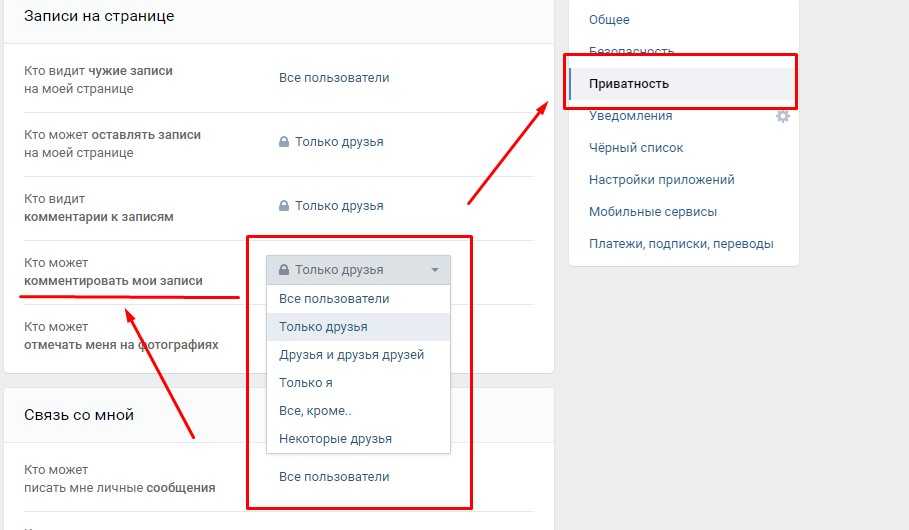 При этом, как и ранее, вполне можно воспользоваться общими рекомендациями, избавившись от информации о посещениях в целом.
При этом, как и ранее, вполне можно воспользоваться общими рекомендациями, избавившись от информации о посещениях в целом.
Читайте также: Очистка сеансов посещений в Opera
- Перейдите к разделу с данными о посещениях.
- Находясь на странице, переключитесь на поле «Искать в истории» в левом верхнем углу.
- Заполните текстовый блок в соответствии с URL-адресом официального сайта ВКонтакте.
- Среди представленного перечня результатов поиска найдите нужные данные.
- Наведите курсор мыши на строку со стираемой записью и в правой части кликните по кнопке «Удалить».
- Вы можете изменить изначальный поисковый запрос, добавив какие-либо детали. К примеру, вписав ID конкретной страницы.
Подробнее: Просмотр сеансов посещений в Opera
http://vk.com/
Это применимо не только в рамках Оперы, но и в других обозревателях.
Как и в Google Chrome, рекомендуем вам выполнить очистку кэша браузера от мусора, напрямую касающегося сайта ВКонтакте.
Подробнее: Как удалить кэш в Opera
Способ 3: Яндекс.Браузер
По аналогии с ранее озвученными замечаниями, у пользователей Яндекс.Браузера также есть возможность выполнить удаление информации о посещениях сайта социальной сети ВКонтакте. Более того, требуемые манипуляции практически идентичны Хрому и потому не должны вызвать каких-то осложнений.
Читайте также: Очистка сеансов посещений в Яндекс.Браузере
- Откройте Я.Браузер и перейдите на вкладку «История».
- В правой части найдите специальный блок «Искать».
- Предварительно сфокусировав выделение на поле, впишите представленный нами запрос и нажмите клавишу «Enter».
- Отыскав интересующую информацию, наведите курсор мыши на строку с заголовком записи.
- Кликните по рядом появившейся стрелочке со всплывающей подсказкой «Действия».
- Через представленный список выберите пункт «Удалить из истории».

- В качестве альтернативы, а также для ускорения действий, вы можете отметить нужные данные, устанавливая галочку в соответствующих полях.
- Расставив выделения, кликните по ссылке «Удалить выбранные элементы».
- Подтвердите действия через диалоговое окно.
Подробнее: Просмотр сеансов посещений в Яндекс.Браузере
http://vk.com/
Чтобы избежать возможных проблем, лучше всего попутно выполнить очистку данных, некогда сохраненных в кэш.
Подробнее: Как удалить кэш в Яндекс.Браузере
Способ 4: Mozilla Firefox
Mozilla Firefox наделен иным принципом работы и удалением информации о сеансах посещений сайта ВКонтакте.
Читайте также: Очистка данных о посещениях в Mozilla Firefox
- Для начала вам потребуется выполнить стандартную процедуру перехода к разделу «Журнал».
- В окне «Библиотека» найдите поисковую текстовую графу.
- Укажите в данном блоке полный или сокращенный URL-адрес социальной сети ВК.
- Из представленного перечня результатов кликните левой кнопкой мыши по удаляемому.
- Воспользуйтесь меню правой кнопки мыши в рамках нужного блока и выберите пункт «Удалить страницу».
- Для тех же целей можно использовать клавишу «Del» на клавиатуре или раздел «Удалить» в меню «Управление» в рамках окна «Библиотека».
- В журнале также есть возможность выбора нескольких блоков с данными, работающая аналогичным образом с горячими клавишами в Windows.
- Чтобы отметить информацию, кликните по записи, удерживая зажатой клавишу «Ctrl».
- Стереть отмеченные данные можно теми же методами, что были описаны выше в отношении одиночных записей.
Подробнее: Просмотр сеансов посещений в Mozilla Firefox
https://vk.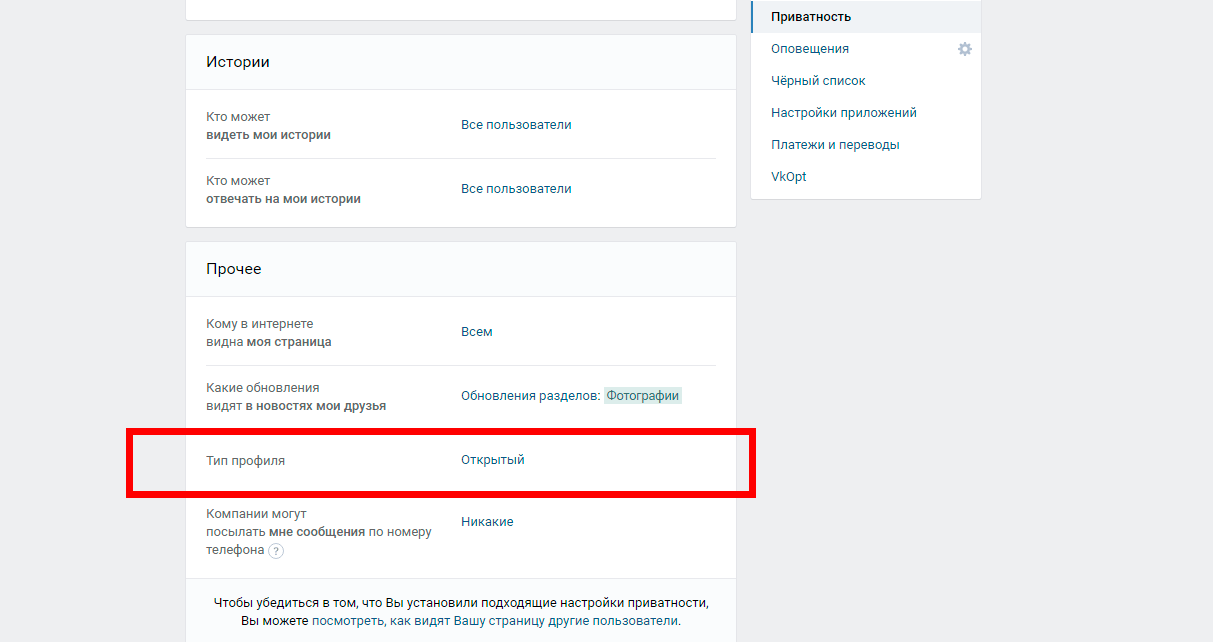 com/
com/
Точно таким же образом выполняется снятие выделения.
Не забывайте о желательном выполнении очистки кэша у браузера Файрфокс.
Подробнее: Как удалить кэш в Mozilla Firefox
Удаляем историю активности
Сам по себе ВКонтакте предоставляет встроенный функционал, позволяющий отслеживать любые удавшиеся попытки входа в аккаунт. Из-за концепции реализации подобного рода возможностей, вам также следует внимательно изучить процесс завершения активных сеансов через раздел «Настройки».
Из-за концепции реализации подобного рода возможностей, вам также следует внимательно изучить процесс завершения активных сеансов через раздел «Настройки».
Подробнее: Завершение всех сеансов ВК
Удаляем
«Истории друзей» ВККак и было сказано в предисловии статьи, во ВКонтакте историей называются не только сеансы посещений сайта, но и специальные медиафайлы, созданные через внутренний сервис. Подобного рода записи, опубликованные вами или вашими друзьями, можно удалить.
Способ 1: Мобильное приложение
Так как изначально рассматриваемый сервис создан специально для пользователей приложения ВК, правильнее будет в первую очередь разобрать процесс удаления записей на Android. При этом учтите, что все далее расписанные рекомендации применимы не только для указанной платформы, но и других разновидностей мобильных устройств.
Подобные медиазаписи могут быть созданы не только пользователями, но и сообществами.
Читайте также: Просмотр истории ВК
- Запустите официальное приложение ВКонтакте и перейдите к странице «Новости» с помощью навигационной панели.

- Вверху страницы найдите специальный блок.
- Откройте нужный медиафайл, кликнув по нему.
- Из представившегося списка возможностей выберите пункт «Скрыть из историй».
- После этого окно проигрывания автоматически закроется, а из новостной ленты исчезнет выбранная запись.
Благодаря такому подходу вы сможете избавиться буквально от любой записи, опубликованной кем-либо из ваших друзей. При этом медиафайл из социальной сети никуда не исчезнет и будет доступен для проигрывания других людям.
Срок жизни подобного контента ограничен 24 часами, после чего ролик исчезнет сам по себе.
В отличие от случаев, когда требуется избавиться от истории другого пользователя ВК, куда проще удалить собственный медиафайл. Особенно актуально это для людей предпочитающих использовать мобильное приложение ввиду возможности моментального стирания неудавшейся записи и создания новой.
- Находясь на странице «Новости» в соответствующем разделе запустите файл, созданный вами.
- Во время воспроизведения откройте меню управлению записью, кликнув по иконке с вертикальным многоточием.
- Через представленный список возможностей выберите строку «Удалить историю».
- Если вы все сделали правильно, созданный вами медиафайл исчезнет из ленты друзей и специального раздела.
Обратите внимание на то, что вы можете выполнить удаление собственной истории бесчисленное количество раз, равно как и создать подобного рода ролик заново. Таким образом, срок жизни записи может быть продлен до неограниченного периода, если конечно вы в этом заинтересованы.
Способ 2: Полная версия
Официальный сайт социальной сети ВКонтакте не предоставляет явных возможностей создания новых записей подобного рода, однако выполнить удаление все же возможно. Касается это в равной степени своих и чужих медиафайлов, располагающихся в соответствующем разделе.
- Через главное меню ресурса откройте раздел «Новости».
- В начале данной страницы вам будет представлен блок «Истории», где необходимо выбрать нужную вам запись.
- Открыв чужой медиафайл, не дожидаясь его завершения, наведите курсор мыши на значок «…».
- Из представленного списка выберите пункт «Скрыть».
- Подтвердите действия по сокрытию файла через диалоговое окно.
Если вы хотите избавиться от своей записи, потребуется выполнить аналогичные действия, но с несколько иными пунктами.
- После старта воспроизведения истории на нижней панели кликните по клавише «Удалить».
- Выполните подтверждение действий через соответствующее окно.
На этом все действия по удалению файлов, созданных посредством сервиса, заканчиваются. Однако касается это лишь стандартных методов решения поставленной задачи.
Способ 3: VK Helper
На сегодняшний день многие пользователи недовольны явным навязыванием различных элементов интрефейса администрацией ВКонтакте, использовать которые попросту не хочется или неудобно. Вследствие такой ситуации независимыми разработчиками были добавлены новые возможности в уже привычные многим дополнения, позволяющие манипулировать деталями сайта, ранее недоступными.
Вследствие такой ситуации независимыми разработчиками были добавлены новые возможности в уже привычные многим дополнения, позволяющие манипулировать деталями сайта, ранее недоступными.
Подобные меры использовать рекомендуется только в крайних случаях, так как работоспособность метода сохраняется исключительно при запущенном плагине.
Исходя от актуальности, наиболее рекомендованным является расширение VK Helper, исправно работающее буквально в любом современном браузере. Более того, данное дополнение находится в состоянии активной разработки, вследствие чего нередко можно наблюдать появление новых возможностей.
Перейти к скачиванию VK Helper
- Откройте официальный сайт приложения и выберите используемый браузер.
- Ознакомьтесь с инструкцией, перейдите по ссылке к странице расширения и установите его обычным способом.
- Воспользуйтесь значком приложения на панели инструментов браузера, чтобы открыть главное меню.
- Из представленных возможностей выберите «Добавить аккаунт».

- Пройдите стандартную процедуру авторизации на сайте ВКонтакте.
Это необходимо даже при условии существования активной сессии.
Дальнейшие предписания созданы с целью скрытия рассматриваемого блока в рамках сайта данной социальной сети.
- Выполнив вход в аккаунт, вновь раскройте главное меню расширения на панели задач.
- Воспользуйтесь ссылкой «Настройки», чтобы открыть страницу с основным перечнем параметров.
- Среди предоставляемых возможностей найдите блок «Интерфейс».
- Наведите курсор мыши на пункт «Скрыть Истории друзей из ленты новостей» для получения подробностей и установите рядом с ним галочку, тем самым активировав.
- Расширение не требует подтверждений – просто перейдите к странице «Новости» и убедитесь в отсутствии удаляемого раздела.
И хотя данный метод позволяет без лишних проблем деактивировать неиспользуемый функционал, все же не всегда расширение работает исправно. Вследствие этого можно прибегнуть к еще одному стороннему приложению для браузера, более глобально влияющему на содержимое сайта ВКонтакте.
Вследствие этого можно прибегнуть к еще одному стороннему приложению для браузера, более глобально влияющему на содержимое сайта ВКонтакте.
Способ 4: Редактирование кода
Несколько необычным, но все же достаточно действенным подходом, может стать редактирование косметического кода ВКонтакте через использование специального расширения Stylish для любого современного обозревателя. В этом случае истории как таковые не исчезнут с ресурса, однако больше не будут появляться в разделе «Новости».
Мы рассмотрим действия по использованию на примере Google Chrome.
Весь способ напрямую связан с использованием тем и потому рекомендован только тогда, когда дополнительные расширения не влияют на удобство пользования сайтом.
Перейти к официальному сайту Stylish
- Открыв указанную нами ссылку, вы окажетесь на главной странице расширения с возможностью его установки.
- В зависимости от используемого браузера в специальном блоке вам будет представлена кнопка «Install».

- Подтвердите интеграцию расширения в браузер.
- Перейдите к странице «Новости» на сайте ВКонтакте.
- Кликните правой кнопкой мыши по заголовку блока «Истории» и через меню выберите пункт «Просмотреть код».
- Теперь через инструменты исследования кода переключитесь к DIV-элементу, возглавляющему скрываемый раздел.
- Сделав это, кликните дважды по содержимому строки «Class».
- Выполните копирование представленного там кода или возьмите его из представленного ниже примера.
stories_feed_cont
Разобравшись с приготовлениями, можно приступать к редактированию.
- В правом верхнем углу браузера на его панели инструментов кликните по иконке Stylish.
- Далее щелкните по иконке с вертикальными точками и выберите раздел «Создать стиль».
- Заполните поле «Введите название» любым удобным для вам образом.
- В окне «Разделы» найдите основное текстовое поле «Код 1» и вставьте туда ранее скопированный набор символов.

- Добавьте перед вставленной строкой символ одиночной точки «.».
- Сразу после строки установите двойные фигурные скобки в соответствии с примером.
- На новой строке впишите представленный нами код.
- В левой части активного окна воспользуйтесь кнопкой «Сохранить».
- Откройте страницу «Новости» ВКонтакте и убедитесь, что нужный блок был полностью исключен из содержимого.
- Если этого не произошло, попытайтесь обновить страницу и дополнительно проверьте созданный код на предмет ошибок.
- Для завершения воспользуйтесь кнопкой «Завершить» на странице управления темой.
- Вы в любой момент можете деактивировать, удалить или изменить созданный стиль, раскрыв главное меню расширения Stylish и переключившись на вкладку «Установленные стили».

В синтаксисе CSS такая отметка позволяет определить тип селектора.
display: none;
Если символы об ошибках не исчезли, вам стоит перепроверить продленные манипуляции.
Рекомендации применимы не только к рассмотренному блоку, но и буквально любому другому элементу сайта. Более того, расширение исправно взаимодействует с любым ресурсом на просторах интернета.
Читайте также: Как изменить шрифт ВК
После выполнения инструкций блок «Истории» должен будет исчезнуть из раздела «Новости». А на этом мы заканчиваем настоящий метод и данную статью.
Как добавить или удалить человека из важных друзей в ВК
Опубликовано автор Илья Шевченко
Важные друзья Вконтакте — это первые друзья в списке ВК, те люди, с вы больше и чаще всего общаетесь. Как формируются важные друзья в ВК? Добавление в список важных друзей происходит автоматически на основе поведенческих факторов — то есть чем больше вы общаетесь с определенным другом в ВК, тем выше можно поднять его в списке важных друзей.
Но достаточное пользователей интересуются, как можно удалить Именно поэтому в данной статье рассмотрим, как удалить человека из важных друзей в ВК с телефона и на компьютере в 2022 году!
Как посмотреть важных друзей в ВК
Не помешает разобраться, как сделать человека важным в ВК. Как посмотреть список важных друзей в ВК? Сделать это достаточно просто — откройте список друзей в мобильном приложении ВК.
А где найти вкладку Важные друзья в ВК на компьютере (ПК)? Просто откройте свой список друзей, ваши важные друзья отображаются в самом верху общего списка друзей.
Как формируются важные друзья в ВК?
Как понять в ВК важные друзья? Важные друзья в ВК определяются тем, насколько активно между ними происходит общение. Иными словами, важные друзья в ВК — это те друзья, которые активно общаются между собой.
Важные друзья в ВК зависят от того, насколько активно вы общаетесь между собой — это значит, что важных друзей Вконтакте определяет автоматически, а перемещать друзей вручную в списке важных не получится. Однако, это не означает, что мы не можем поменять список важных друзей самостоятельно. Итак, далее поговорим о том, как изменить список важных друзей в ВК.
Однако, это не означает, что мы не можем поменять список важных друзей самостоятельно. Итак, далее поговорим о том, как изменить список важных друзей в ВК.
Как удалить из важных друзей Вконтакте с телефона
Как удалить из важных друзей Вконтакте с телефона? Для этого достаточно отписаться от новостей и обновлений человека, а также на время ограничить общение с ним в ВК (не пишите сообщения, не лайкайте записи и фото).
Как сделать человека важным в ВК?
Как сделать человека важным в Вконтакте? На самом деле, поднять человека в важные друзья в ВК можно — для этого необходимо лишь как можно более активно общаться с ним:
- Просматривать его обновления, фото, истории, публикации и прочее;
- Оценивать и комментировать его фото, видео, посты;
- Переписываться личными сообщениями, а также регулярно посещать его страницу ВК;
Вот почему человек появился и поднимается в списке важных в ВК! Таким образом и можно сделать человека важным в ВК.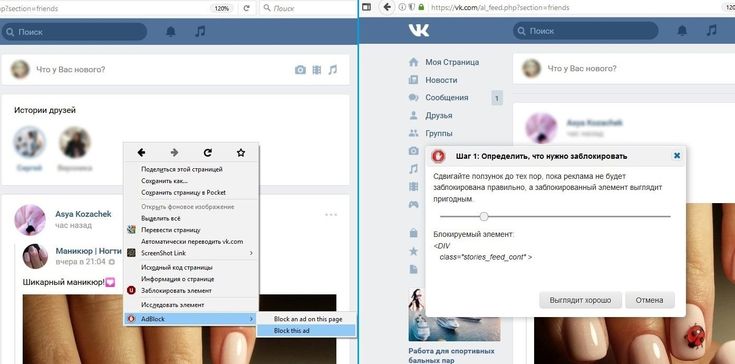 Теперь Вы знаете, как поставить человека в важные в ВК! Соответственно, если друг активно общается с Вами в ответ, тогда можно самому подняться в списке важных друзей в ВК. Также, Вы можете узнать, можно ли посмотреть важных друзей у друга или любого другого пользователя Вконтакте!
Теперь Вы знаете, как поставить человека в важные в ВК! Соответственно, если друг активно общается с Вами в ответ, тогда можно самому подняться в списке важных друзей в ВК. Также, Вы можете узнать, можно ли посмотреть важных друзей у друга или любого другого пользователя Вконтакте!
Теперь, когда мы поняли, по какому принципу сортировки и как определяются важные друзья в ВК, можно перейти к следующему вопросу — как убрать друга из важных в ВК, и как вообще изменить список важных друзей? Теперь вы в курсе, как работает список важных друзей в ВК.
Как убрать друга из важных в ВК
Теперь рассмотрим, как удалить друга из важных в ВК? Чтобы удалить друга из списка важных в ВК можно сделать следующее:
- Скрыть новости от пользователя (друга) в ВК — для этого необходимо зайти на его страницу, нажать на кнопку с тремя точками под аватаркой и выбрать вкладку «Скрыть новости»;
- Перестать активно общаться с другом, не писать сообщения, не просматривать его фото и видео, и вообще не посещать его страничку! В результате этого Вконтакте автоматически понизит его позиции в списке, то есть так и можно исключить его из важных;
- Данный способ лучше применять вместе с предыдущим — необходимо больше общаться с другими друзьями, каждый день посещать из страницы по несколько раз.
 Тогда они поднимутся в списке важных, а «лишний» друг будет убран из важных! То есть данный способ позволяет поменять список важных в ВК!
Тогда они поднимутся в списке важных, а «лишний» друг будет убран из важных! То есть данный способ позволяет поменять список важных в ВК! - Завершающий способ более радикальный — можно просто удалить друга, либо кинуть его в черный список. И в том и в другом случае он перестанет отображаться в списке важных друзей, да и вообще в списке друзей!
Вот такие способы позволят изменить список важных друзей в ВК! Теперь Вы знаете, как убрать вкладку Важные друзья в ВК.
Как узнать важных друзей другого человека в ВК
Как узнать важных друзей другого человека в ВК? Единственный способ посмотреть список важных друзей другого человека Вконтакте — это зайти в его профиль и открыть список друзей. Но, как вы понимаете, это противозаконно.
Но в списке важных друзей другого человека будут находиться те люди, с которыми он или она активно общается. А это можно установить по другим косвенным признакам: лайки друг у друга на страницах и под фото, комментарии и репосты.
«Истории» ВКонтакте — сообщения, которые удаляются через 24 часа
Содержание:
- Что такое «Истории» ВК и где находится?
- «Истории» — сообщения в ВК, которые удаляются
- Как записывать, отправлять и смотреть «Истории» в ВК?
- Как удалить/скрыть Истории ВК?
- Как посмотреть Истории в ВК с компьютера?
«Истории» ВКонтакте — еще одна новая функция для пользователей социальной сети, которая очень напоминает аналогичную в Instagram и в FaceBook.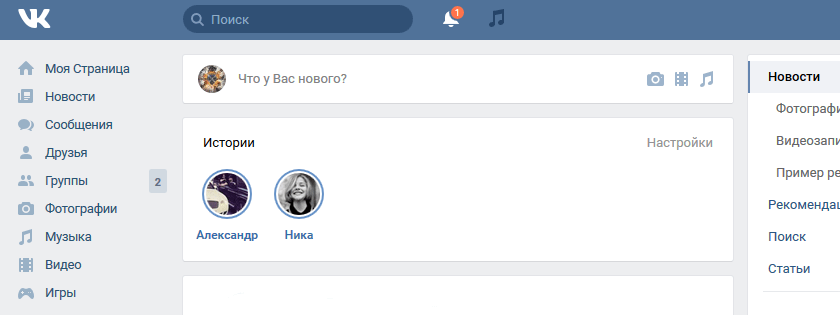 Это ни что иное, как самоуничтожающиеся сообщения, которые удаляются спустя 24 часа после их создания и публикации. Работают Истории ВК как в Инстаграмме. Обо всех особенностях нового формата общения расскажем прямо сейчас: как добавить, выложить, посмотреть историю ВК.
Это ни что иное, как самоуничтожающиеся сообщения, которые удаляются спустя 24 часа после их создания и публикации. Работают Истории ВК как в Инстаграмме. Обо всех особенностях нового формата общения расскажем прямо сейчас: как добавить, выложить, посмотреть историю ВК.
Как снять ограничение при прослушивании музыки во ВК — инструкция
к содержанию ↑
Это новый раздел, который на этапе запуска доступен только пользователям мобильных устройств с iOS и Android на борту. Причем функция работает только в официальных мобильных приложениях, веб-версия не получила ее поддержки. Записывать истории можно в новой версии «эппа».
«Истории» находятся в разделе «Новости». Если вы не можете найти данную функцию на своем телефоне, проверьте, какую версию приложения вы используете — последнюю или нет. Также просто перезапустите приложение — лично мне это помогло, чтобы увидеть новую кнопку на экране.
к содержанию ↑
«Истории» — сообщения в ВК, которые удаляются
Главная особенность новой функции — это автоматическое удаление сообщений-историй во VK спустя 24 часа после публикации.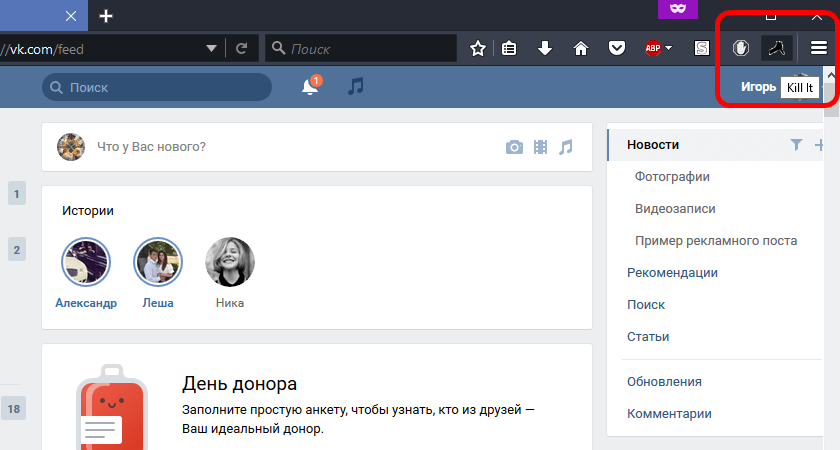 Причем сообщение может состоять как из простой фотографии, либо из видео. Длительность видеоролика не может превышать 12 секунд. Фото и видео перед отправкой можно отредактировать: добавить стикеры, текст, рисунок. Это совершенно новый способ делиться тем, что с вами происходит в данный момент.
Причем сообщение может состоять как из простой фотографии, либо из видео. Длительность видеоролика не может превышать 12 секунд. Фото и видео перед отправкой можно отредактировать: добавить стикеры, текст, рисунок. Это совершенно новый способ делиться тем, что с вами происходит в данный момент.
к содержанию ↑
Как записывать, отправлять и смотреть «Истории» в ВК?
Чтобы выложить «историю» в ВК, нужно выполнить несколько простых шагов.
- Откройте мобильный клиент ВКонтакте на своем смартфоне.
- Перейдите в раздел Новости.
- В верхней части экрана вы заметите новое поле, которое содержит «Истории» ваших друзей. Вы можете смотреть их по очереди.
- Если вы хотите записать «Историю», нажмите на синюю кнопку «Моя история». Теперь вы можете добавить фото или видео. Интерфейс довольно простой: для фото нужно просто нажать на круглую кнопку затвора внизу, для записи видео — удерживать ее.
- Обратите внимание, что вам также доступны возможности встроенного редактора — панель кнопок слева внизу.

- Как только ваша история будет готова, нажмите на кнопку отправки в правом нижнем углу. Сообщение будет опубликовано. История появится в таком же поле в Новостях у ваших друзей.
Во время фото и видео вы можете изменять камеру с основной на фронтальную, включать вспышку при необходимости. Отметим, что Историями можно делиться еще и в личных сообщениях. Если вы хотите добавить историю ВК из галереи, тогда просто нажмите на кнопку «превью фотоленты» слева от кнопки затвора, затем выберите фото или видео.
к содержанию ↑
Как удалить/скрыть Истории ВК?
Если вы хотите полностью удалить Истории в ВК то достаточно сделать пару простых действий:
- открываем Историю, которую нужно скрыть
- в правом нижнем углу нажимаем на меню, оно обозначено тремя точками
- нажимаем на пункт «Скрыть из историй» и еще раз подтверждаем
На этом всё, теперь истории вашего друга не будут появляться у вас в ленте, но тем не менее, он останется у вас в друзьях. Можно ли удалить Историю в ВК? Теперь можно уверенно сказать — «Да!». Раньше это было невозможно сделать. Теперь у Историй есть отдельный пункт меню с настройками. Здесь можно настроить автоматическое сохранение, приватность (кто сможет увидеть ваши Истории), а также удалять/скрывать истории друзей.
Можно ли удалить Историю в ВК? Теперь можно уверенно сказать — «Да!». Раньше это было невозможно сделать. Теперь у Историй есть отдельный пункт меню с настройками. Здесь можно настроить автоматическое сохранение, приватность (кто сможет увидеть ваши Истории), а также удалять/скрывать истории друзей.
к содержанию ↑
Как посмотреть Истории в ВК с компьютера?
Сначала функция просмотра историй с компьютера была недоступна для пользователей «сетки». Сейчас эта возможность появилась. Необходимо зайти в раздед «Новости» — раздел историй расположен в самом верху. «Юзеры» могут только смотреть истории с компьютера — публиковать можно только с телефона.
В последнее время разработчики социальной сети ВКонтакте активно совершенствуют ее возможности. Появились такие полезные функции, как голосовые сообщения, денежные переводы, vk live — видеотрансляции в реальном времени, товары.
Канал с лучшими скидками на технику– здесь. Акции, промокоды, распродажи. Новые скидки каждый день.
Акции, промокоды, распродажи. Новые скидки каждый день.
Скорее подпишись!
Автор: Apple JuiceG+
Нашли ошибку, пожалуйста, выделите текст и нажмите Ctrl+Enter.
Комментарии
Тэги: ВКонтакте
Как защитить свой аккаунт ВКонтакте
Помните времена, когда соцсеть «ВКонтакте» была про граффити на стенах друзей? Сегодня VK — это огромная цифровая экосистема. Тут можно не только написать сообщение другу, запостить фотографию или смешной статус, но и найти работу или, например, оплатить покупки. Доступ ко всем сервисам экосистемы «ВКонтакте» происходит через VK ID — единый профиль пользователя, с которым вы можете быстро регистрироваться на десятках ресурсов.
Чем больше сервисов VK вы используете, тем больше информации предоставляете соцсети. Например, для заказа еды «ВКонтакте» нужно знать ваш точный адрес, а VK Pay не сможет работать без реквизитов карты. Все эти сведения хранятся в вашем аккаунте, поэтому важно правильно его защитить. Рассказываем, как это сделать.
Все эти сведения хранятся в вашем аккаунте, поэтому важно правильно его защитить. Рассказываем, как это сделать.
- Как изменить пароль
- Как настроить двухфакторную аутентификацию
- Доверенные устройства во «ВКонтакте»
- Как просмотреть сеансы и выйти из аккаунта на всех устройствах
- Особенности настройки безопасности VK Pay
Сразу оговоримся, что в посте идет речь о настройках безопасности в браузерной версии VK, но даже если вы пользуетесь мобильным приложением, то без труда сможете найти в нем все упомянутые разделы и пункты. Ведь все настройки, связанные с безопасностью, во «ВКонтакте» происходят через Управление VK ID.
Переходим на страницу управления VK ID
Как изменить пароль аккаунта «ВКонтакте»
Основа безопасности вашего аккаунта — надежный и уникальный пароль. Если вы когда-то решили, что для соцсети сойдет и 12345, то стоит все же найти время и поменять его на что-то понадежнее. Ну а если вы заметили подозрительную активность в профиле — вроде прочитанных сообщений, которые вы не открывали, — то тут уж точно следует как можно скорее сменить пароль.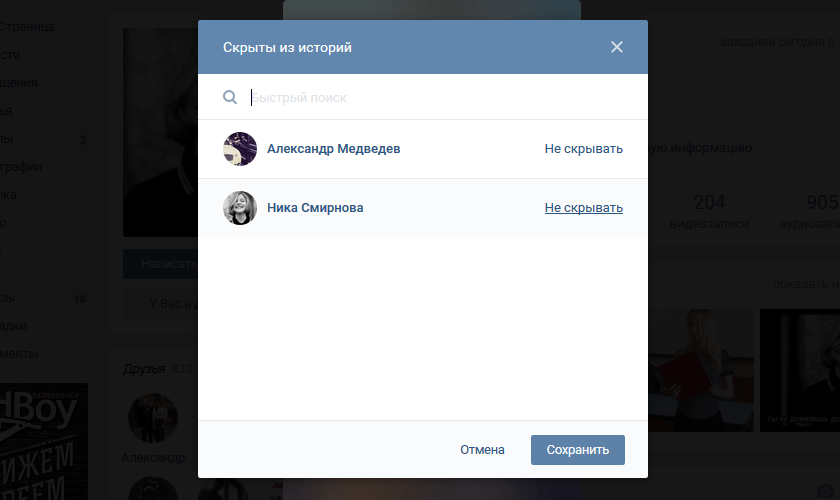 Для этого в правом верхнем углу нажмите на фото профиля и выберите Управление VK ID → Безопасность и вход → Пароль .
Для этого в правом верхнем углу нажмите на фото профиля и выберите Управление VK ID → Безопасность и вход → Пароль .
Как поменять пароль в настройках аккаунта «ВКонтакте»
Кстати, если вы не меняли пароль полгода или больше, соцсеть вам об этом напомнит. Вместо пункта «Управление VK ID» под фото профиля вы увидите надпись «Защитите свой аккаунт». Клик по ней приведет вас напрямую к настройкам безопасности. Впрочем, мы рекомендуем один раз установить по-настоящему надежный пароль и менять его только в том случае, если есть подозрение, что он был скомпрометирован.
Как настроить двухфакторную аутентификацию в аккаунте «ВКонтакте»
Чтобы усилить защиту аккаунта, настройте подтверждение входа — так «ВКонтакте» называет двухфакторную аутентификацию. В VK есть два варианта двухфакторной аутентификации: одноразовый код можно получать по SMS или через специальное приложение-аутентификатор. Этот код будет нужен при первом входе в мобильное приложение VK на новом устройстве, а также в браузерах, которым вы не разрешите вас «запомнить».
«ВКонтакте» напоминает пользователям о дополнительной защите профиля. Если у вас еще не подключена двухфакторная аутентификация, вы увидите предложение защитить аккаунт, когда кликнете по своему фото в правом верхнем углу экрана. При нажатии на напоминание вы сразу попадете в нужный раздел настроек.
Как настроить двухфакторную аутентификацию в настройках аккаунта «ВКонтакте»
Другой способ попасть в настройки двухфакторной аутентификации в аккаунте «ВКонтакте» предполагает чуть больше действий. Для этого в правом верхнем углу нажмите на фото профиля, в выпадающем меню выберите Управление VK ID → Безопасность и вход и под надписью Подтверждение входа нажмите Настроить.
Этот способ понадобится, если у вас уже была подключена аутентификация с помощью SMS и вы хотите добавить вариант с использованием приложения. Он появился в VK относительно недавно. После того как вы подключите к аккаунту приложение-аутентификатор, VK будет просить вас ввести при входе код, сгенерированный именно этим приложением. Однако выбор останется: если на странице ввода кода вы нажмете на Подтвердить другим способом, сервис пришлет вам SMS (то есть полностью отключить аутентификацию через SMS не получится).
Однако выбор останется: если на странице ввода кода вы нажмете на Подтвердить другим способом, сервис пришлет вам SMS (то есть полностью отключить аутентификацию через SMS не получится).
Даже если в аккаунте «ВКонтакте» включено подтверждение входа кодом из приложения, можно сделать это через SMS
Кроме того, при подключении двухфакторной аутентификации «ВКонтакте» сгенерирует для вас десять одноразовых резервных кодов. Если у вас не будет доступа ни к SMS-сообщениям, ни к приложению-аутентификатору (например, если вы потеряете телефон), то для подтверждения вашей личности VK попросит ввести один из этих кодов. Поэтому советуем их распечатать или записать и хранить в надежном месте.
Пока у вас есть доступ к аккаунту, вы можете посмотреть свои резервные коды и при необходимости сгенерировать новые в том же разделе — Безопасность и вход. Для этого нажмите на фото профиля, в выпадающем меню выберите Управление VK ID → Безопасность и вход → Подтверждение входа → Резервные коды. Чтобы посмотреть свои резервные коды, вам придется ввести пароль от «ВКонтакте».
Чтобы посмотреть свои резервные коды, вам придется ввести пароль от «ВКонтакте».
Резервные коды для подтверждения входа в аккаунт «ВКонтакте»
Доверенные устройства во «ВКонтакте»
«ВКонтакте» перестает требовать одноразовый код при повторном входе в учетную запись в мобильном приложении или в браузере, которому вы позволили «запомнить» аккаунт. Такие устройства в понимании VK становятся «доверенными». Это означает, что даже если вы выйдете из учетной записи, при следующей попытке входа на этих устройствах сервис пропустит вас (или кого-то еще) в ваш аккаунт со стандартным набором логина и пароля.
Важно следить, чтобы доверенных устройств не становилось слишком много. К сожалению, в VK невозможно посмотреть их список. Поэтому полезно периодически просто чистить «память» вашего аккаунта. Для этого в правом верхнем углу нажмите на фото профиля, затем выберите Управление VK ID → Безопасность и вход → Подтверждение входа и найдите пункт Доверенные устройства → Удалить все доверенные устройства . После этого сервис перестанет считать доверенными все устройства, кроме того, с которого вы это сделали.
После этого сервис перестанет считать доверенными все устройства, кроме того, с которого вы это сделали.
Как удалить доверенные устройства в профиле «ВКонтакте»
Как просмотреть сеансы и выйти из аккаунта «ВКонтакте» на всех устройствах
На всякий случай мы советуем периодически просматривать список устройств, на которых выполнен вход в вашу учетную запись. Тем более, что в VK это сделать совсем несложно. В правом верхнем углу нажмите на фото профиля и выберите Управление VK ID —> Безопасность и вход и прокрутите страницу вниз до надписи Последняя активность. Чтобы увидеть полный список устройств, с которых заходили в ваш аккаунт, нажмите Показать историю активности .
Если вы увидели там подозрительный сеанс, немедленно отзовите доступ! Для этого выберите сеанс и нажмите Завершить сеанс. Затем сразу же смените пароль. Также мы советуем отключить доступ в аккаунт для всех старых устройств, которыми вы больше не пользуетесь — чем меньше открытых сеансов, тем безопаснее. В этом же разделе можно завершить вообще все сеансы на всех устройствах, нажав на Завершить все сеансы наверху страницы.
В этом же разделе можно завершить вообще все сеансы на всех устройствах, нажав на Завершить все сеансы наверху страницы.
Как завершить активные сеансы аккаунта «ВКонтакте»
Как безопасно настроить VK Pay
Чтобы с удобством покупать товары и услуги в сервисах «ВКонтакте», вы можете зарегистрироваться во внутреннем платежном сервисе VK Pay и привязать к своему аккаунту банковскую карту. Для этого в правом верхнем углу нажмите на фото профиля и выберите VK Pay.
При регистрации вам нужно будет придумать четырехзначный PIN-код VK Pay. Он понадобится для подтверждения каждого платежа в сервисе, а также для перехода в важные разделы: Карты VK Pay и История операций. Чтобы сменить забытый или скомпрометированный PIN-код, нажмите в правом верхнем углу на фото профиля и выберите: VK Pay → Настройки → Изменить PIN-код. Если вам не удастся вспомнить старый PIN-код, «ВКонтакте» отправит уникальную комбинацию цифр на ваш номер телефона — ее нужно будет ввести вместо старого PIN-кода.
Если же вы передумали пользоваться сервисом или по каким-то причинам не хотите, чтобы платежные данные хранились в экосистеме, их можно удалить. В правом верхнем углу нажмите на фото профиля, выберите VK Pay → Настройки → Привязанные карты и нажмите на крестик рядом с реквизитами.
Не останавливаемся на достигнутом
Настройка аккаунта «ВКонтакте» не заканчивается на установке надежного пароля, включении двухфакторной аутентификации и завершении ненужных сеансов. Чтобы полностью защитить свои данные, важно также позаботиться об их приватности.
VK — не единственный сервис, которому мы доверяем свои персональные данные. Их сохранность зависит и от того, как вы настроите безопасность на других платформах. А помогут вам в этом наши посты о настройках безопасности и приватности в Telegram, Discord и Signal.
Как настроить важных друзей в вк. Как убрать друга из важных в ВК (инструкция)
все разделы Skype Google+ Twitter Facebook Мой Мир Одноклассники ВКонтактеСегодня социальная сеть Вконтакте считается самой популярной в России и странах СНГ. Ежедневно сотни миллионов пользователей заходят на сайт vk.com, чтобы почитать новости, узнать что-нибудь интересное, послушать музыку, посмотреть кино и, конечно же, пообщаться со знакомыми. Ведь для чего, прежде всего, нужны социальные сети? Конечно же, для общения!
Ежедневно сотни миллионов пользователей заходят на сайт vk.com, чтобы почитать новости, узнать что-нибудь интересное, послушать музыку, посмотреть кино и, конечно же, пообщаться со знакомыми. Ведь для чего, прежде всего, нужны социальные сети? Конечно же, для общения!
Сегодня максимальное количество для одного пользователя составляет ни много ни мало — 10 тысяч человек , а среднее количество людей, которые находятся в таком списке у социально активного пользователя, составляет, если верить статистике, 200-300 человек .
Просматривая этих людей, многие из нас задумываются о том, как сортируются друзья В Контакте, как формируется их список и что влияет на данную последовательность. Некоторые заходят в своих размышлениях еще дальше и хотят узнать, как изменить порядок друзей Вконтакте и можно ли вообще это сделать. В этой статье мы постараемся дать ответы на эти и многие другие вопросы о списке друзей ВК, раскрыв вам несколько полезных секретов .
Порядок расположения
Начнем с простого: как располагаются друзья в Контакте и кто первым находится?? Если вы откроете список, то увидите, что ваши первые друзья в Вконтакте — это те пользователи, с которыми вы общаетесь чаще всего. Иногда сортировка друзей ВКонтакте может немного озадачить — к примеру, в числе важных знакомых могут оказаться те, с кем вы давно уже не переписывались. Как же так? Все очень просто — общение, которое влияет на то, как сортируются люди, включает не только личные сообщения, как можно было бы подумать, но также комментарии в записях, ответы, и т.д. Таким образом, первый в списке — это не только тот, с кем вас связывает самая длинная переписка, но и тот, чьи записи и новости вам интереснее всего. Как поднять друзей наверх в списке отображения? Просто общайтесь с ними почаще, только и всего!
Иногда сортировка друзей ВКонтакте может немного озадачить — к примеру, в числе важных знакомых могут оказаться те, с кем вы давно уже не переписывались. Как же так? Все очень просто — общение, которое влияет на то, как сортируются люди, включает не только личные сообщения, как можно было бы подумать, но также комментарии в записях, ответы, и т.д. Таким образом, первый в списке — это не только тот, с кем вас связывает самая длинная переписка, но и тот, чьи записи и новости вам интереснее всего. Как поднять друзей наверх в списке отображения? Просто общайтесь с ними почаще, только и всего!
Впрочем, в этом правиле есть исключение — пользователи, которых вы добавили недавно, автоматически перемещаются в число первых 5 друзей Вконтакте, чтобы вы не потеряли их из виду, если они окажутся в конце списка. В дальнейшем, если вы общаетесь с новым добавленным не слишком часто, он перейдет в число первых 10 друзей Вконтакте, а затем последовательность станет стандартной.
Порядок онлайн
Еще один вопрос — это порядок списка онлайн. Как сортируется он? Очень просто — расположение друзей в нем такое же, как и в общей последовательности, с той лишь разницей, что отсутствуют люди, который сейчас в оффлайне.
Как сортируется он? Очень просто — расположение друзей в нем такое же, как и в общей последовательности, с той лишь разницей, что отсутствуют люди, который сейчас в оффлайне.
Если вы пользуетесь такой опцией, как списки добавленных людей, вам наверняка будет интересно, как распределяются друзья В Контакте, если вы добавите их в список — к примеру, «Коллеги» или «Родственники» . Здесь все работает также: чем больше сообщений, лайков и ответов вас связывает, тем выше будет позиция знакомого на странице.
Есть у порядка расположения людей, которые отображаются на вашей странице, и еще одна интересная особенность. Если вы зайдете на свою страничку, то увидите, что первые шесть человек онлайн и первые шесть в общем списке никогда не совпадают. Кстати, а как отображаются друзья, которых вы видите в этих последовательностях? Все по тому же принципу — по частоте вашего общения с ними.
У других пользователей
Итак, со своими собственными товарищами все более-менее понятно, а как насчет такого вопроса: как расположены друзья других пользователей, которых мы видим со своей страницы? Здесь все, опять же, несложно: распределение происходит по количеству общих знакомых. А что, если у вас с пользователем, на страничку которого вы заглянули, нет ни одного общего товарища? Тогда очередность друзей строится по дате регистрации.
А что, если у вас с пользователем, на страничку которого вы заглянули, нет ни одного общего товарища? Тогда очередность друзей строится по дате регистрации.
Изменение порядка
Ну вот, теперь мы разобрались, как отображаются такие последовательности людей и как распределяются друзья в Контакте. Перейдем к практическим вопросам, первый из которых будет таким: можно ли изменить данный порядок? Как перемещать друзей в списках и сортировать их по собственному усмотрению, как поменять местами друзей? Увы, порядок, как уже было сказано, устанавливается автоматически, и в настоящее время Вконтакте нет функции, которая позволяет выполнить такую операцию. Если вас интересует, как поднять друга и как опустить его в общем списке, то способ есть только один — почаще общаться с этим человеком в любой форме или же, наоборот, свести общение к минимуму.
А сейчас — парочка интересных и полезных опций.
Начнем с полезного: как известно, многие пользователи Вконтакте делятся своими реальными координатами, включающими номер мобильного телефона, логин в Skype, а также ссылки на блоги и т. д. Однако немногие знают, что существует приложение для мобильных телефонов, позволяющее синхронизировать контакты с ВК с записной книжкой в памяти телефона. Приложение носит название «Вконтакте Sync» и доступно для операционной системы Android .
д. Однако немногие знают, что существует приложение для мобильных телефонов, позволяющее синхронизировать контакты с ВК с записной книжкой в памяти телефона. Приложение носит название «Вконтакте Sync» и доступно для операционной системы Android .
Теперь об интересном: представьте, как выглядел бы ваш список ваших знакомых, если представить его в виде графика? Визуализация друзей — это вполне реальная функция, которую предлагает сайт . Вам потребуется лишь разрешить размещенному на сайте приложению доступ к вашей страничке, и программа построит интерактивный граф друзей, в котором отображаются все ваши связи между людьми, наглядно и познавательно.
Последнее, что хотелось бы сказать — в погоне за огромным количеством добавленных людей Вконтакте не забывайте о тех, кто рядом с вами, а общаясь в Интернете, не стоит пренебрегать и живым общением, ведь никогда не заменят реальных знакомых!
Заметил, что многих интересует вопрос: как убрать друга с верхней позиций списка друзей Вконтакте? Или же нескольких друзей, не важно.
- Затем можно сразу же его разблокировать ;
Эффект моментальный — друг сразу же спуститься на несколько позиций вниз. Кстати, у него Вы тоже станете ниже.
2. Активность с другими друзьями.
Самый простой способ убрать друга с верхней позиции — поставить на неё другого человека.
Для этого общайтесь с другим человеком и проявляйте как можно больше активности : ставьте лайки, делайте репосты записей, комментируйте фотографии.
Конечно, этот способ не самый быстрый, но эффективный.
3. Понижение заинтересованности через раздел «Новости».
Не менее эффективный способ — понизить интерес к другу.
Для этого перейдите в раздел «Новости» , нажмите на иконку фильтра и скройте новости всех пользователей и сообществ, кроме конкретного друга:
- Не забудьте сохранить изменения;
Теперь обновите страницу и в правом верхнем углу записи друга нажмите на кнопку :
Далее остаётся нажать на кнопку «Не показывать новости» :
Всё, после данных манипуляций пользователь должен спуститься с верхней позиции списка друзей. Теперь можете отменить действия
по сокрытию новостей друга. В этом больше нет необходимости.
Теперь можете отменить действия
по сокрытию новостей друга. В этом больше нет необходимости.
4. Понижение заинтересованности через страницу друга.
Весьма неплохой метод — временно скрыть новости друга.
Для этого следует открыть страницу друга, под аватаркой нажать на кнопку «Действия» и выбрать значение :
- Приоритет друга понизился и можно снова показывать его новости;
Все эти 4 способа рабочие, но стоит понимать, чтобы произошли изменения в списке друзей должно пройти хотя бы несколько часов . Сразу ничего не бывает.
Кстати, данные способы могут применяться и на сообществах Вконтакте.
Многие молодые интернет-пользователи задаются вопросом: можно ли узнать в ВК список лучших друзей у своего приятеля? Либо же кто из моих друзей занёс меня в категорию важных? В данной статье, я отвечу на данные вопросы и поделюсь своим опытом в определении важных друзей у своих знакомых в социальной сети ВКонтакте. Изначально нужно разобраться, что вообще обозначают эти термины.
Изначально нужно разобраться, что вообще обозначают эти термины.
Кого мы будем относить к важным друзьям
Важные (лучшие) друзья в ВК сформировываются из общего перечня, с которыми чаще всего общается владелец аккаунта. Это не значит, что подразумевается именно личная переписка. Под словом «общение» имеются ввиду все типы активности, совершённые по отношению к конкретному пользователю ВКонтакте.
Сюда причисляются:
- Просмотр новых фото и свежих новостей;
- Написание комментариев;
- Размещение репостов;
- Частое посещение странички;
- Лайки.
При всём этом активность может быть выражена не с одной стороны, а с обеих. То есть, когда приятель из списка пользователя открывает его страничку, пишет там какой-либо комментарий, оставляет под фото лайк, то он причисляется к группе лучших друзей в автоматическом режиме.
Кроме того все люди, добавленные в список друзей недавно, некоторый период будут пребывать в группе лучших. Так будет до того момента, пока системой не будет определено, что владельцы обеих аккаунтов не изъявляют к записям друг друга никакой заинтересованности
Так будет до того момента, пока системой не будет определено, что владельцы обеих аккаунтов не изъявляют к записям друг друга никакой заинтересованности
Все лучшие друзья пребывают на верхних строчках общего перечня друзей. Недавно добавленные люди перемещаются на самый верх списка, чтобы пользователь «не потерял их из виду» и не забыл о них.
Можно ли определить кто в лучших друзьях у пользователя
Установить, насколько важным является друг из перечня друзей иного пользователя в ВК можно, ознакомившись со списком его приятелей. Но это не будет стопроцентной гарантией того, что они на самом деле для него важны.
Возможно, он их просто недавно добавил к себе в список, либо же они сами проявили внимание к данному пользователю. Ведь как мы помним, чтобы попасть в категорию “важных” достаточно просто зайти на страницу своего друга и написать там комментарий или поставить лайк.
Приглядитесь к собственному перечню друзей, и вы также заметите на верхних строчках тех людей, с кем сегодня даже и не общались, и не посещали их странички несколько дней.
Вполне вероятно, что они являются вашими «поклонниками», их интересует то, что вы пишите у себя на стене и что публикуете на страничке. Проявляя активность по отношению к вам, они ещё не один день будут пребывать среди «лучших» друзей.
Узнаём кто в «важном» списке у друга
Ну а теперь проанализируем, что же значит лучшие друзья, и как узнать этот список у своего товарища. Когда мы добавляем к себе новых друзей, то ВК автоматически предлагает нам отсортировать их.
То есть, мы можем указывать, кем нам приходится добавленный человек:
- членом семьи;
- близким товарищем;
- коллегой по работе;
- знакомым по ВУЗу и т.д.
- Узнать, кто относится к разделу «лучших» друзей у вашего приятеля во ВКонтакте, можно открыв список его друзей.
- Выполнить это можно посетив страничку вашего приятеля и просмотрев его список друзей.
- Также можно воспользоваться собственным перечнем друзей – напротив аватарки своего приятеля необходимо нажать на значок «просмотр друзей».

- После перехода в перечень приятелей своего знакомого вам будут видны рядом с фото значки, символизирующие «важных» друзей, «родственников» и т.д.
- Ваша аватарка будет находиться вверху списка, и вы сразу же увидите, есть ли вы в «лучших» друзьях.
- Так пересмотрев всех своих приятелей, вы узнаете, у кого находитесь в списке «важных», а у кого в категории обычных друзей.
Многие пользователи не обращают внимания на все эти категории, объективно полагая, что «лучшему» приятелю не нужно всеобщее афиширование. И возможно они правы!
Доброго всем времени суток, мои дорогие друзья, и гости моего блога. Наверное многие из вас знают, что в списке ваших друзей в вконтакте в самом верху стоят самые важные из них, те, чью страницу вы чаще всего посещаете, общаетесь и т.д. В связи с этим многие люди ищут, как в вк убрать человека из важных друзей. Не знаю почему это так, но видимо просто не хотят перед кем-то «палиться».
На самом деле гораздо легче , чем снизить их позиции. Но в любом случае сегодня я вас покажу несколько способов, как это можно очень легко сделать.
Но в любом случае сегодня я вас покажу несколько способов, как это можно очень легко сделать.
Самым простым и быстрым способом будет банальное удаление. Но вы только не переживайте, это не навсегда. Просто зайдите в своих друзей и удалите того, кого желаете опустить убрать ниже. После этого появится кнопка «Отмена» , на которую вам тут же надо будет нажать.
После этого обновите страницу, и вы увидите, что этот друг стал гораздо ниже, чем был изначально. А самое главное, что всё прошло безболезненно. После этой процедуры ваш приятель может оказаться уже на 5 месте, а может и 12, а может вообще тридцатом.
Но не забываем одно НО. После таких манипуляций не только ваш приятель опустится на нижние позиции, но и вы опуститесь в его списке. Если вам это не принципиально, то дерзайте!
Подавление активностью
Как я уже говорил выше, топ вашех друзей зависит от вашей активности с ним, т.е. заходы на страницу, лайки, общение и т.д. Значит, чтобы снизить позиции человека, нужно сделать две вещи:
- Вообще не заходить на его страницу, ничего у него не лайкать, не общаться с ним вообще какое-то время.

- Проявлять гиперактивность к другим вашим друзьям. Заходите к ним по несколько раз в день, лайкайте их, комментируйте посты. Очень неплохо поднимает в списке вступление в диалог.
Но сразу эффект вряд ли наступит. Для того, чтобы все получилось, нужно просто подождать. Но вы не волнуйтесь, ждать недели и месяцы вам не придется).
Скрытие новостей
Чтобы понизить значимость вашего друга в вашем списке, вам так же не помешает сокрытие его новостей. Для этого вам нужно зайти на его страницу, после чего нажать на значок многоточия под его фотографией. Дальше выберите пункт «Скрывать новости» .
Если ваш приятель частенько пишет посты, то это еще лучше. Заходим в «Новости» и находим любую его публикацию. После этого жмем на значок многоточия и выбираем «Мне это не интересно» . Это также станет отличным звоночком для понижения позиций.
Но по умолчанию у вас может не стоять отображение новостей ваших друзей. Если это так, то зайдите в «Новости» и нажмите на плюсик с правой стороны, как это показано на скриншоте. Дам выберите пункт «Друзья», который потом появится в сайдбаре. На него-то вам и следует нажать для получения новостей от людей, а не сообществ.
Дам выберите пункт «Друзья», который потом появится в сайдбаре. На него-то вам и следует нажать для получения новостей от людей, а не сообществ.
Но если вы не хотите никого скрывать из новостей, то через некоторое время верните все как было. Ваш приятель снова появится в новостях, а позиции его при этом не увеличатся. Такими вот нехитрыми способами вы можете изменить список друзей в вк.
Так что теперь и вы знаете, как в вк убрать человека из важных друзей. Надеюсь, что моя сегодняшняя статья была для вас полезной. И конечно же я надеюсь, что вы загляните на мой блог снова. Удачи вам. Пока-пока!
P.S.
Кстати, чуть не забыл. Январь кончился и я объявлю лучших комментаторов месяца, которые получат дополнительные баллы для участия в моем « ».
- Анна Гильянова (12комментариев) — 20 баллов
- Татьяна Сухих (10 комментариев) — 18 баллов
- Надежда Суптеля (8 комментариев) — 16 баллов
- Владимир Раичев (6 комментария) — 14 баллов
- Lara (к сожалению не знаю фамилии) (5 комментариев) — 12 баллов
- Анна Тихомирова (3 комментария) — 10 баллов
Принимайте участие и тогда в конце года у вас будет возможность получить Классные призы! Удачи!
С уважением, Дмитрий Костин.
Нажимая на раздел Друзья в своем профиле ВК мы привыкли видеть там коллег, родственников, одноклассников, друзей из интернета и т.д. Их бывают десятки, сотни, тысячи. И тот порядок, в котором они расположены, не всегда одинаков. Он регулярно изменяется без прямого вмешательства пользователя. И наверху всегда расположены те люди, на чьи страницы Вы заходите и по отношению к кому проявляете активность. Их называют важными.
Сегодня попробуем разобраться как составить этот список, попытаемся настроить его под себя и определить важных друзей на чужой странице.
Четкого алгоритма формирования френд листа нет. Тут все зависит от активности самого пользователя и это означает разные следствия. Среди факторов есть следующие:
- переписка и посещение страницы друга. Те странички, на которые вы заходите чаще всего и с кем много общаетесь находятся на верхних местах;
- дата добавления в друзья. Недавно добавленные странички находятся выше, одна обязательно в первой пятерке;
- количество смежных с вами друзей;
- активность наполнения страницы.
 Брошенные, давно удаленные, пустые чаще отображаются ниже остальных.
Брошенные, давно удаленные, пустые чаще отображаются ниже остальных.
Поменять расположение друзей во френд листе по четкому плану нельзя. Определяться оно будет автоматически, но своими посещениями, лайками, репостами и перепиской, вы продвигаете нужных вам людей наверх.
Если хотите опустить друга в списке друзей, некоторое время не производите никаких действия с его профилем, не пишите и не заходите на страницу.
Единственный способ упорядочить нужных людей по своему предпочтению, это создать отдельный список друзей. Для этого нужно:
Вы всегда можете добавить туда нового человека, но также нельзя повысить или понизить его в общем порядке. Хотя проблем с расположением не будет, так как всегда можно сделать новый список, в котором будет ваш выбранный топ людей.
Как посмотреть важных друзей у друга
Способа увидеть со своей страницы френд лист другого пользователя его глазами, не существует. То есть, для вас выдача все равно будет другая. Узнать через интерфейс сайта ВК порядок для друга не получится, как и при помощи сторонних программ. Конечно, если взломать страничку человека, то друзья будут отображаться в его порядке, но рассматривать такой вариант не будем.
Конечно, если взломать страничку человека, то друзья будут отображаться в его порядке, но рассматривать такой вариант не будем.
Если вы зайдете на страничку друга и откроете список его друзей, то они будут сортироваться для вас сверху вниз в следующем порядке:
- Ваш профиль первый в списке.
- Люди, у которых есть общие друзья с вами (чем их больше, тем выше в списке).
- Сортировка по дате регистрации и рейтингу страницы.
Общие друзья вынесены в отдельный список. Если друг создал свой собственный, его вы тоже увидите.
Важные друзья в телефоне
Все описанное касается не только веб версии сайта ВК для персонального компьютера, но и официальных мобильных приложений для Айфон, Андроид.
Личный опыт: зачем нужна функция «Близкие друзья» в *******е и как ее использовать
С того момента, как социальная сеть ******* представила новую функцию «Близкие друзья», прошло почти два года, однако у некоторых пользователей она до сих пор вызывает вопросы. Одни считают ее очень удобной и постоянно используют в повседневной жизни. Другие задаются вопросом о том, зачем она нужна, если можно использовать обычные сторис. Мы решили выяснить, как люди используют «Близких друзей» в *******е.
Одни считают ее очень удобной и постоянно используют в повседневной жизни. Другие задаются вопросом о том, зачем она нужна, если можно использовать обычные сторис. Мы решили выяснить, как люди используют «Близких друзей» в *******е.
Фото: Unsplash.com
Зачем нужна функция «Близкие друзья» в *******е
******* анонсировал опцию «Близких друзей» в 2018 году. В английской версии приложения она так и называется: Close Friends (пер. Близкие друзья).
Изначально функция была направлена на то, чтобы сделать опыт использования сторис в *******е более комфортным для пользователей. Она позволяет составить список из подписчиков, которые входят в ваш близкий круг общения. После этого вы сможете публиковать для них отдельные сторис, которые будут недоступны другим пользователям.
Фото: Unsplash.com
Как добавлять людей в список «Близких друзей»
Добавить пользователей в список можно через меню настроек – выберите раздел «Конфиденциальность», а затем нажмите на подраздел «История». Здесь вы сможете добавить «черный лист» подписчиков, от которых вы хотите скрыть все свои сторис, а также составить список тех, кому хотите показывать «закрытые» сторис. Оба списка доступны только вам: остальные пользователи не получат уведомление. Единственный способ узнать, что вас добавили в «Близких друзей», – увидеть зеленый кружок вокруг аватара пользователя при следующей публикации.
Здесь вы сможете добавить «черный лист» подписчиков, от которых вы хотите скрыть все свои сторис, а также составить список тех, кому хотите показывать «закрытые» сторис. Оба списка доступны только вам: остальные пользователи не получат уведомление. Единственный способ узнать, что вас добавили в «Близких друзей», – увидеть зеленый кружок вокруг аватара пользователя при следующей публикации.
Преимущества функции
- С ее помощью вы можете обозначить близкий круг общения и делиться с этими людьми более частной и личной информацией. Это позволяет многим пользователям чувствовать себя более раскованно;
- Благодаря этой опции крупные блогеры могут не создавать отдельный личный аккаунт, а продолжать использовать основной и при этом поддерживать более тесный контакт с близкими друзьями и членами семьи;
- Вы можете проводить опросы и голосования среди тех людей, чье мнение действительно для вас важно;
- Если вы ведете бизнес-аккаунт, то в список вы можете добавить сотрудников компании, чтобы делать для них рассылку, которую не увидят рядовые пользователи;
- Люди склонны более часто просматривать «закрытые» сторис, нежели обычные, потому что информация в них кажется им более важной и личной;
- Это позволяет создать особую связь со своими подписчиками: часто люди чувствуют себя польщенными, когда их добавляют в список «Близких друзей»;
- Опция позволяет сохранить конфиденциальность: никто из подписчиков не узнает, кого еще вы добавили в свой личный список.

Фото: Unsplash.com
Личный опыт
Мы попросили пользователей *******а поделиться своим опытом использования списка «Близких друзей» и рассказать, как часто они обращаются к ней в повседневной жизни.
Ирина, маркетолог
У меня один аккаунт, но в нем хочется делиться самыми разными сторонами моей жизни. Сейчас я работаю над личным брендом, и в моем *******е много публикаций про работу. В сторис использую опцию «Близких друзей», чтобы показывать будни современной мамы: как мы с детьми идем в школу, лепим из пластилина, собираем листья в парке, готовим сырники… Показываю тем знакомым, кого, как мне кажется, это точно не оттолкнет.
Юлия, модный обозреватель
У меня два аккаунта – личный и публичный. На второй подписано более 8000 человек. Лично я знаю человек сто, часть других – «шапочные» знакомые, остальные – незнакомцы. Стала ловить себя на мысли, что мне некомфортно делиться некоторыми сторис с абсолютно незнакомыми людьми. Например, из бассейна в купальнике или чекинясь в локациях. Поэтому в «Близких друзей» добавила тех, кого я хотя бы приблизительно знаю. Правда, сейчас я это написала и понимаю, что звучит странно. Виделась с человеком раз по работе, и он вдруг оказался в этой группе… Наверное, для них это тоже странно?
Например, из бассейна в купальнике или чекинясь в локациях. Поэтому в «Близких друзей» добавила тех, кого я хотя бы приблизительно знаю. Правда, сейчас я это написала и понимаю, что звучит странно. Виделась с человеком раз по работе, и он вдруг оказался в этой группе… Наверное, для них это тоже странно?
Фото: Unsplash.com
Мария, менеджер по маркетингу
Функцию сторис я использую не так часто, но примерно 50% из них обычные, а остальные «закрытые». Эти сторис я публикую для близких людей – это более личные, откровенные вещи, которыми не хочется делиться со всеми. Или забавный контент, когда ты понимаешь, что эти люди примут тебя любой и не станут осуждать. В список «Близких друзей» у меня входят настоящие друзья в офлайне, семья, хорошие приятели: те люди, которые не будут испытывать в мой адрес злости, зависти, которые всегда придут на помощь. Еще в последнее время стала замечать, что в моем списке подписчиков есть люди, с которыми мы когда-то общались, им интересно за мной следить, но на улице они со мной могут не поздороваться и сделать вид, что не заметили или не узнали меня. Думаю, пора начать от них избавляться: для меня ******* – это более личная история, и зачем там лишние люди.
Думаю, пора начать от них избавляться: для меня ******* – это более личная история, и зачем там лишние люди.
Михаил, бренд-менеджер
Эту функцию я использую примерно в 40% случаев для публикации смешных видео, мемов и личной информации. Иногда публикую местоположение или какие-то политические посты. То есть то, что несет более общую информацию, – для всех, а более детальную – для друзей. Вообще я не так часто использую сами сторис, но с функцией «Близких друзей» все равно как-то удобнее. По какому принципу добавляю человека в список? Это люди из более близкого круга общения, за исключением коллег.
Инга, аналитик
Я очень беспокоюсь о своей информационной безопасности, поэтому в *******е у меня закрытый аккаунт. И все равно в списке подписчиков около 200 человек – разумеется, не со всеми из них я достаточно близко знакома. С кем-то мы уже давно не общаемся. Поэтому публиковать в открытых сторис информацию своей частной жизни мне некомфортно. Другое дело «закрытые» – в моем списке «Близких друзей» всего 15 контактов – это мои друзья, с которыми я общаюсь в реальной жизни, члены семьи. В общем, те, кому я не стесняюсь показывать свои селфи, дорогие подарки или путешествия. Ну и из соображений безопасности, конечно, тоже.
Другое дело «закрытые» – в моем списке «Близких друзей» всего 15 контактов – это мои друзья, с которыми я общаюсь в реальной жизни, члены семьи. В общем, те, кому я не стесняюсь показывать свои селфи, дорогие подарки или путешествия. Ну и из соображений безопасности, конечно, тоже.
Анна, преподаватель
У меня закрытый профиль и довольно широкий круг друзей. В нем и коллеги по работе, и мои одноклассники, сокурсники, и знакомые по второй моей работе… Слишком личным делюсь с людьми, с которыми у меня схожи взгляды и стиль жизни. Например, в закрытые сторис для своих попадают снимки с отдыха и с моим бойфрендом.
Вместо заключения
Когда вы добавляете или удаляете людей из списка, они не получают уведомления, поэтому это действие никак не сможет ранить их чувства. И если однажды вы решите, что больше не хотите делиться личной информацией со своим другом из начальной школы, то можете смело удалить его из «Близких друзей». Как и в случае с любой другой практикой цифровой гигиены, стоит время от времени просматривать свой список, чтобы убедиться, что в него добавлены все люди, с которыми вы хотите делиться более личными сторис.
Фото: Unsplash.com
Вам также могут понравиться эти материалы:
Топ-7 мобильных приложений для медитаций и снятия стресса
Удобно очень: топ 8 мобильных приложений для составления идеального гардероба
Самые стильные *******-мамы, за которыми приятно наблюдать
Быть в курсе!
Раз в неделю делимся статьями и новостями на темы моды, красоты, осознанности и жизни звезд
Как удалить все сообщения за один раз ВК. Как удалить сразу все сообщения в контакте? Удаление сразу всех диалогов ВКонтакте
Вконтакте с обновлением интерфейса появилась удобная возможность для удобного общения. По сравнению с классическим видом, необходимо каждый раз открывать новую вкладку для каждого отдельного пользователя. Помимо приятной работы в личном кабинете для общения, эта функция приятна тем, что с ее помощью также легко удалить историю переписки диалогов отдельного пользователя, не загружая каждый раз сообщение в отдельную вкладку.
Разумеется, такой возможности как очистка всей истории сразу по умолчанию не существует. Нужно либо пройти всех пользователей по отдельности, либо скачать специальное расширение для браузера. Еще один способ, который мы рассмотрим, пойдет на замену таких расширений.
Ниже мы рассмотрим 4 способа, как можно удалить все сообщения ВК.
1. Удалить сообщения в классическом виде
Не самый лучший способ удаления всей переписки Вконтакте, но тем не менее мы его кратко рассмотрим.
Очистить историю всех диалогов с конкретным пользователем в классическом виде интерфейса Вконтакте.
Для этого откройте переписку с человеком, с которым вы общаетесь и хотите от него избавиться. Сверху наведите курсор мыши на многоточие как показано на изображении и выберите пункт контекстного меню « Очистить историю сообщений ».
И так поступите со всеми остальными сообщениями.
Интерфейс Вконтакте
Зайдите в мои сообщения и прокрутите до самого низа, затем наведите курсор на шестеренку и выберите «Перейти к новому интерфейсу».
Переход на новый интерфейс для более удобной работы с сообщениями.
Вот так выглядит новый диалоговый интерфейс:
На скриншоте в левой колонке пользователи, с которыми я веду переписку. Во второй колонке моя переписка с конкретным пользователем. Теперь, чтобы удалить переписку нужного человека, я выбираю нужного человека в левой колонке, а в правой колонке навожу курсор мыши на многоточие, как в первом варианте, и выбираю соответствующее действие. Или просто наведите курсор мыши на любое сообщение, появится крестик и нажмите на него.
Преимущество этого способа от предыдущего в том, что вам не нужно каждый раз скачивать отдельную историю переписки.
3. Расширение VkOpt 3.x для быстрого удаления всех диалогов
Пожалуй, самое быстрое удаление всех диалогов сразу. ВкОпт 3 как запрограммированный автокликер. То есть все, что можно удалить вручную, можно автоматизировать. Как раз для этого разработчики этого расширения и создали такое детище, чтобы упростить трудоемкую работу. Расширение умеет многое, от скачивания mp3-трека до его удаления сразу из всех групп. Вам просто нужно выбрать нужный вариант, и приложение сделает всю рутинную работу за вас.
Расширение умеет многое, от скачивания mp3-трека до его удаления сразу из всех групп. Вам просто нужно выбрать нужный вариант, и приложение сделает всю рутинную работу за вас.
http://vkopt.net/download/
Выбираем в каком браузере хотим использовать это расширение и устанавливаем его.
Внимание!!! На данный момент написания статьи, ВкОпт еще не полностью обновлен функционал, предназначенный для работы с новым дизайном ВК. Поэтому этот способ временно не работает. Но я очень уверен, что рано или поздно функционал будет обновлен, или появится какое-то другое подобное расширение для узкой направленности. Просто зайдите в каталог расширений и убедитесь сами, может к тому времени там появится что-то новое.
Отлично, после установки этого расширения просто зайдите в личные сообщения и в правом верхнем углу нажмите на [ Диалоги ]. Затем удалите все входящие или все исходящие диалоги.
4. Массовое удаление сообщений — скрипт для IMacros
На данный момент самым отчаянным у кого много диалогов могу порекомендовать расширение IMacros для хрома. Короче говоря, сделайте следующее:
Короче говоря, сделайте следующее:
Перейти к новому интерфейсу обмена сообщениями. Как это сделать, описано во втором способе.
Зайти на страницу Вконтакте под своим логином и паролем, после чего вкладку можно закрыть.
https://chrome.google.com/webstore/detail/imacros-for-chrome/
Затем создайте запись макроса и отредактируйте ее. Кроме того, перейдите в папку Demo-Chrome непосредственно слева от браузера. Выберите любой тестовый шаблон, который предлагает iMacros, и отредактируйте его правой кнопкой мыши Edit … Затем загрузите код в текстовом документе… Скопируйте его и вставьте туда этот скопированный скрипт:
https://yadi.sk/i/C9YPAQB13E5bjz
Сохранить. Далее выберите этот скрипт и сделайте соответствующие настройки, как показано на скриншоте ниже. Current оставляем 1 a в поле Max указываем примерное количество корреспонденций, которые необходимо удалить. В нашем случае на скриншоте видно, что 13 переписок разных пользователей будут уничтожены. То есть шаблон будет выполнен 13 раз.
В нашем случае на скриншоте видно, что 13 переписок разных пользователей будут уничтожены. То есть шаблон будет выполнен 13 раз.
Сам в макросах не разбираюсь, поэтому дублирующиеся участки кода не нужны, вместо них нужно добавлять либо паузу, либо условие. Впрочем, я не горю желанием разбираться в тонкостях макроса, так что пользуйтесь тем, что есть. В данном случае макрос у меня работает нормально.
Заключение
Новые обновления от Вконтакте сделали работу в переписке намного приятнее, чем раньше. Однако с такими нововведениями многие расширения временно не работали. Но это до тех пор, пока сами разработчики не обновят надстройку браузера. Но что делать с программами, которые предлагают удалить сразу все сообщения ВК? Пока таких программ не нашел. Все программы, которые я предлагаю ввести логин и пароль, ни в коем случае не ставить. Более того, вам придется стоять, чтобы случайно не подцепить вирус.
22
фев
2015
Практически все люди пользуются социальной сетью Вконтакте, а функционал этого сайта настолько широк, что иногда приходится искать информацию в сети.
В первую очередь эта сеть используется для общения, а функционал личных сообщений также вызывает много вопросов.
Как полностью удалить переписку Вконтакте? Один из самых частых вопросов. При желании вы можете удалить любые сообщения из своего профиля. В этой статье мы покажем вам, как удалять отдельные сообщения и диалоги, а также объясним, как удалить сразу все диалоги Вконтакте .
Как Вконтакте удалить переписку?
Самый простой способ удалить беседу — навести курсор на любой диалог и нажать на крестик:
Так же просто удалить отдельные сообщения в беседе. Для этого нужно открыть диалог, выбрать любое сообщение и в появившемся верхнем меню нажать кнопку:
Удаленные разговоры и сообщения восстановить невозможно, поэтому хорошо подумайте, прежде чем удалять историю чатов.
Как удалить переписку Вконтакте у собеседника?
Это сделать гораздо сложнее. Прежде всего, попросите его сделать это. Если такой возможности нет, попробуйте открыть его сообщения и пометить их как спам:
Этот прием срабатывает не всегда (примерно в 60% случаев), но другого способа удалить переписку Вконтакте у собеседника нет.
Как удалить все диалоги Вконтакте?
Если вам нужно удалить всю переписку из своего профиля, лучше воспользоваться специальными программами. Вы будете вручную удалять сообщения и диалоги слишком долго. Самая простая программа для удаления переписки Вконтакте это .
После его запуска и добавления профиля перейдите в Профиль > Очистка > Управление личными сообщениями:
Откроется следующий список функций. Вы можете удалять диалоги, оставлять некоторые из них, очищать переписку с людьми, которых вы не добавили в друзья, или удалять диалоги с небольшим количеством сообщений.
Обратите внимание, что через ВкБот можно массово выходить из бесед, а также отмечать все сообщения Вконтакте как прочитанные.
У этой простой программы есть и другие полезные функции, а главное, она бесплатно .
Социальная сеть Вконтакте продолжает развиваться и пользователям предлагается все больше возможностей. Если вы хотите разобраться во всех инструментах на этом сайте, обязательно прочитайте.
В первую очередь социальная сеть ВКонтакте существует для того, чтобы иметь возможность общаться с другими пользователями. Однако иногда после достаточно продолжительного разговора или в случае его полного прекращения в списке ваших диалогов скапливается большое количество ненужных переписок, требующих удаления.
Стандартно это соц. Сеть не предлагает своим пользователям возможность массового удаления сообщений. По этой причине в процессе решения проблемы вам, скорее всего, придется использовать различные сторонние надстройки.
Если вам по какой-то причине понадобилось удалить все сообщения из любого диалога ВКонтакте, то знайте, что стандартными средствами вы не сможете сделать это достаточно быстро. В этом случае весь процесс сводится к монотонному выполнению однотипных действий.
Клиентские программы, которые требуют ввода ваших учетных данных и обещают предоставить возможность удалить все сообщения или диалоги, являются мошенническими!
На сегодняшний день очень мало реально действенных методов, благодаря которым можно производить массовое удаление сообщений. По большей части все сводится к использованию различных пользовательских инструментов.
По большей части все сводится к использованию различных пользовательских инструментов.
Используем стандартные средства
Для начала стоит рассмотреть способ удаления всех сообщений ВКонтакте на примере использования стандартных функций. Таким образом, единственное, что от вас потребуется – это абсолютно любой интернет-браузер.
Действия, связанные с удалением диалогов ВК стандартными средствами, отменить нельзя! Удаляйте только в том случае, если уверены, что переписка вам больше не нужна.
В дополнение к уже сказанному можно добавить, что есть и другой способ удаления.
После нажатия указанной кнопки вы будете автоматически перенаправлены на страницу с диалогами ВКонтакте.
В обоих представленных случаях диалог будет гарантированно удален. Однако есть одна особенность, заключающаяся в том, что если в удаленной переписке было достаточно разных сообщений, то будет удалена только часть из них. Таким образом, вам придется повторять все действия до полного исчезновения переписки.
Таким образом, вам придется повторять все действия до полного исчезновения переписки.
На сегодняшний день это единственный реальный способ стереть все выбранные вами диалоги.
Удаление всех диалогов ВКонтакте сразу
Метод удаления всей существующей переписки на сайте социальной сети ВКонтакте подразумевает избавление сразу от всей переписки. То есть в процессе выполнения предложенных действий, из раздела «Сообщения» исчезнет полностью вся активная переписка, в том числе и беседы.
Будьте внимательны, так как любые изменения в разделе с диалогами не подлежат откату!
Чтобы избавиться от устаревшей и не очень корреспонденции, нам понадобится специализированное расширение для браузера, созданное независимыми разработчиками. Это дополнение было написано для интернет-браузера, который, конечно же, нужно скачать и установить.
После окончания установки можно переходить непосредственно к настройке установленного приложения.
Все установленные вами настройки сохраняются в автоматическом режиме без необходимости нажатия каких-либо кнопок. Таким образом, вы можете просто закрыть эту страницу, как только будет установлен нужный флажок.
- Через главное меню ВКонтакте зайти в раздел «Сообщения» .
- Обратите внимание на правую часть страницы с активной перепиской.
- В меню навигации нажмите появившуюся новую кнопку «Удалить диалоги» .
- Подтвердите свои действия, нажав кнопку в открывшемся окне «Удалить» .
- Вы также можете установить соответствующий флажок в этом окне, чтобы удалялись только те сообщения, которые вы не открывали. При этом на прочитанную переписку работа этого дополнения не повлияет.
- Дождаться окончания процесса удаления, время которого определяется индивидуально в зависимости от количества активных диалогов.

- После работы расширения ВК Помощник список ваших сообщений будет полностью очищен.
Благодаря этому можно быстро избавиться от переписок, где достаточно быстро накапливаются непрочитанные сообщения, или, например, от спамеров.
Рекомендуется обновить страницу с перепиской, чтобы исключить возможность некорректного удаления. Если после перезагрузки вашей страницы по-прежнему отображается пустой список, проблему можно считать решенной.
Расширение не зависит от администрации ВКонтакте, поэтому нет гарантии, что оно всегда будет работать стабильно. Однако на момент мая 2017 года эта методика является единственным и достаточно стабильным способом удаления всех без исключения диалогов.
Придерживаясь всех предоставленных инструкций, не забывайте читать стандартные подсказки в процессе выполнения действий.
Сегодня будет довольно интересная статья ВКонтакте. Решил написать только по одной простой причине, вот решил очистить все диалоги вк , сообщения в вашем старом аккаунте вк, но вручную это дело заняло бы больше часа, ибо диалогов просто огромное количество. Облазил не мало сайтов, но почти все уже старые, нерабочие методы, плагины или программы. Итак, я пишу это небольшое руководство для таких, как я.
Облазил не мало сайтов, но почти все уже старые, нерабочие методы, плагины или программы. Итак, я пишу это небольшое руководство для таких, как я.
Честно говоря, хоть и шарю где что скачать, где установить, но искал способ, рабочий способ очистки диалогов вконтакте минут 15. Пробовал ставить разные расширения для браузеров, но все не то, в некоторых функция урезана, в некоторых есть, но удаляет диалог 2 и останавливается.
В ходе поисков я наткнулся на одну прекрасную программу под названием AutoVK Single, которая помогает автоматизировать все действия в ВКонтакте.
АвтоВК Сингл
Функции программы просто огромны, она может автоматизировать практически все. Все функции, которые вы видите на скриншоте, доступны в бесплатной версии. В АвтоВК Сингл можно работать с друзьями, группами, видео, фото, спамерами, отложенной публикацией, очисткой всех данных, копированием контента из других групп, а самое главное то что нам сегодня нужно это удаление всех сообщений вконтакте.
Итак, представляю вам подробную инструкцию по очистке сообщений ВКонтакте с помощью программы AutoVK Single.
Сначала нужно скачать саму программу, сделать это можно с официального сайта xakking.ru. Выкладывать здесь не буду, так как на официальном сайте всегда самая последняя актуальная версия, а за обновлениями не слежу, извините. Там же можно подробно ознакомиться со всеми функциями.
Далее установите программу и запустите ее. Входим в программу под учетной записью, в которой будем удалять все диалоги. Введите данные своей учетной записи в правой верхней части программы, где я замылил свой логин и пароль. Затем нажмите войти.
АвтоВК Единая авторизация
После того, как все ваши диалоги ВКонтакте загрузятся, нажмите «Выбрать все» и «Удалить диалог». Выйдет подтверждение, нажмите «да».
АвтоВК Одиночное удаление всех сообщений ВКонтакте
Так выглядит окно подтверждения удаления всех ваших диалогов ВК.
Удаление займет некоторое время, у меня было минут 5-8, за ходом удаления можно следить уже на сайте ВКонтакте. В итоге, если очистить диалоги и загрузить заново, должно получиться вот такое чистое окно.
В итоге, если очистить диалоги и загрузить заново, должно получиться вот такое чистое окно.
Очистить историю сообщений
На этом все, думаю, что статья будет полезна и понятна абсолютно всем пользователям, решившим удалить сразу все сообщения ВКонтакте … После этого программу можно удалить, но я оставлю это, потому что он содержит много полезных функций.
Я описал каждый шаг, так что вопросов быть не должно. Но, если что-то непонятно, прошу в комментарии. 🙂
Пользователи социальных сетей часто задают себе вопрос: как удалить все сообщения ВК? Избавиться от ненужного сообщения очень легко, но если у вас много диалогов и вы хотите удалить их все, то это может занять много времени, т.к. нужно отметить каждое отдельное сообщение и нажать клавишу «удалить»!
- Удаление сообщений по одному и по диалогам
Чтобы не сидеть часами над монитором своего компьютера и не щелкать мышью по 200 раз, прочтите эту статью!
Видеокурс о заработке в ВКонтакте
Иногда в ВК скапливается большое количество ненужной переписки: сюда входит и спам, от которого нужно избавляться немедленно. В таких случаях желательно удалять все сообщения одним кликом. Если вам нужно удалить друзей из ВК, то прочитайте статью «Как быстро удалить друзей ВКонтакте?».
В таких случаях желательно удалять все сообщения одним кликом. Если вам нужно удалить друзей из ВК, то прочитайте статью «Как быстро удалить друзей ВКонтакте?».
Удаление сообщений по одному и по диалогам
Для начала рассмотрим традиционный способ удаления сообщений в социальной сети ВКонтакте.
Для выполнения каких-либо действий в ВКонтакте необходимо зарегистрироваться в этой социальной сети и зайти в свой аккаунт. Чтобы одним махом избавиться от сообщений, которые были отправлены вам пользователями ВК, необходимо выполнить следующие действия:
1. Зайти на свою страницу ВКонтакте (первый шаг для выполнения любой функции или операции в этой социальной сети). Выберите раздел «Сообщения», где хранятся все отправленные нам письма.
- Чтобы удалить одно сообщение, необходимо выделить его, поставив галочку слева, возле аватара пользователя, и вверху экрана нажать на появившуюся кнопку «удалить»
3. Чтобы удалить всю переписку с этим человеком, просто нажмите «крестик» справа;
Чтобы удалить всю переписку с этим человеком, просто нажмите «крестик» справа;
и подтвердите действие
Другой вариант — зайти в переписку, нажать на многоточие вверху экрана (слева от его аватара) и выбрать опцию «Очистить историю сообщений»
затем подтвердить
Таким образом, письма от этого пользователя будут полностью удалены из архива.
Для экономии вашего времени и сил удаляйте сразу всю переписку с пользователем — получится гораздо быстрее, чем если удалять по одному сообщению за раз.
Если в сообщениях накопилось несколько сотен диалогов, процесс их удаления займет много времени. Со своей страницы можно только удалить каждую переписку по отдельности, но выход из этой ситуации есть – используйте расширения.
Как удалить сообщения или почистить стену ВКонтакте с помощью специальных программ и расширений
Раньше можно было почистить стену с помощью программы ВКопт, но на данный момент эта функция там отключена.
Зато пользователям доступно расширение Toolkit, которое может не только удалять все сообщения, но и выполнять массу других полезных функций по очистке страницы. Установить его можно только из браузера Google Chrome.
- Сначала найдите и установите расширение Instrumentum на свой компьютер. Для этого в браузере Google Chrome нажмите на многоточие в правом верхнем углу, затем выберите «Дополнительные настройки». во всплывающем меню и перейдите к «Расширения»
- Нажмите кнопку «Другие расширения» внизу экрана
3. Введите в поиск название расширения — Instrumentum, найдите его и нажмите «Установить»
4. Подтвердите установку. Это займет всего несколько секунд.
5. Когда расширение загрузится, нажмите кнопку «Войти через ВКонтакте»
Нажмите в окне на странице, которую хотите очистить. Вы увидите список опций, которые вам доступны. С помощью этого расширения вы сможете одним кликом добавлять в друзья всех, кто подавал заявки, а также удалять все исходящие билеты или очищать фотоальбомы. В меню вы найдете большое количество опций.
С помощью этого расширения вы сможете одним кликом добавлять в друзья всех, кто подавал заявки, а также удалять все исходящие билеты или очищать фотоальбомы. В меню вы найдете большое количество опций.
Если вы прокрутите немного вниз, вы увидите раздел в меню. «Личные сообщения» и опция «Удаление диалогов».
Нажмите на него, затем подтвердите действие, и все диалоги будут удалены с вашей страницы фото и видео, словом, полностью обновите свою страницу ВКонтакте.
Вы также можете использовать другие подобные расширения — например, VK Helper
Удалить сразу все сообщения из ВКонтакте не так уж и сложно — нужно только установить специальное расширение из Google Chrome.
Если вы хотите узнать больше о заработке вконтакте и о других способах заработка в интернете, здесь вы найдете всю самую актуальную информацию — 50 способов заработка в интернете
инструкция. Как удалить сообщение вконтакте
Переписка с друзьями важная часть социальной сети ВКонтакте. Ежедневно люди обмениваются смсками, украшая их стикерами и смайликами. Но очень часто возникает необходимость удалить смс одним махом, удалять по одному неудобно, поэтому читайте как удалить все сообщения в вк.
Ежедневно люди обмениваются смсками, украшая их стикерами и смайликами. Но очень часто возникает необходимость удалить смс одним махом, удалять по одному неудобно, поэтому читайте как удалить все сообщения в вк.
Удалить все диалоги сразу
Вы спрашиваете как удалить сразу все сообщения ВКонтакте? Быстро, удобно, а главное бесплатно. По крайней мере, так было до марта 2014 года, после чего система немного усложнилась. Удалить переписку со всеми пользователями одним нажатием кнопки стало невозможно. Зачем это было нужно админам, непонятно, может они хотят организовать слежку?
Новый интерфейс — новые правила
В интернете можно найти множество инструкций, как удалить сразу все сообщения в ВК, но 90% этой информации касается старого интерфейса. Попробуем разобраться, как это сделать после обновления дизайна.
Хотите полностью очистить историю всех диалогов одним кликом? Забудь об этом. Максимум, что можно сделать:
- очистить по страницам из общего списка;
- или сразу вся переписка с одним пользователем без возможности восстановления.

Если у вас не так много диалогов, то удаление двумя вышеуказанными способами займет около 10 минут.
Как удалять сообщения в контакте страница за страницей? Это очень просто: зайдите на свою страницу из любого браузера, введите свой логин и пароль, откройте «Мои сообщения».
Откроется список сообщений с разными пользователями, не открывая список, нажмите на «Удалить» в правом углу списка сообщений с конкретным человеком. По крайней мере, это проще, чем открывать всю беседу и выбирать по одной смс, а потом удалять — этот способ подходит, если вам нужно удалить какие-то смс-сообщения.
Теперь вы знаете, как удалить все диалоги в ВК, конечно нужно потратить время, но я рад, что эту функцию никто не отменял.
Совет: Чтобы сразу отфильтровать «ненужное», просматривайте свои диалоги — избавляясь от одной-двух переписок в день.
Так вы не потратите много времени, а страница будет в порядке.
Удалить переписку с конкретным человеком можно и другим способом: зайти в любое его сообщение, нажать на преобразованную из текста отправителя ссылку, появится окно, в котором выберите «Показать историю сообщений», нажмите «Удалить все» . Подтвердите свои действия в появившемся окне.
Возможно, пока вы будете читать эту статью, интерфейс снова изменится, но мы думаем, вы разберетесь во всех тонкостях самостоятельно.
Итак, перед вами стоит задача удалить сообщение в ВК. Мы рассмотрим два варианта. Первый вариант — когда вы удаляете одно сообщение. Второй вариант, когда вы удаляете весь диалог с конкретным человеком. Итак, приступим.
Удаление одного сообщения
На главной странице в левой части нажмите Мои сообщения .
Далее, обращаем внимание на то, что все письма представлены в виде сообщений. Прочитайте строку, где вы должны предлагать отображать в виде диалогов. Если там написано показывать как диалоги , значит все нормально и ничего менять не надо. Если там написано показывать как сообщения , то нужно выбрать эту строку.
Если там написано показывать как сообщения , то нужно выбрать эту строку.
Справа от каждого отображаемого сообщения есть надпись удалить. Щелкните рядом с сообщением, которое необходимо удалить. Итак, мы удалили полученные письма. Для того, чтобы удалить отправленные сообщения, вам нужно перейти на вкладку «Отправленные» и сделать то же самое. Если таких сообщений несколько, то можно поставить галочку напротив каждого, которое нужно удалить, и нажать кнопку удалить.
Удаление всей корреспонденции
При этом удаляются как полученные, так и отправленные сообщения. Перейдем к моим сообщениям.
Мы предлагаем отображение в виде сообщений. Если написано показывать как сообщения , это значит, что на данный момент все сообщения в виде диалогов, а это как раз то, что нам нужно. Если это не так, нажмите показать как диалоги . После этого, наведя курсор мыши на пользователя, чей диалог мы хотим удалить, справа появится крестик. Щелкаем по нему. Все диалоги удалены.
Щелкаем по нему. Все диалоги удалены.
Если вам нужно удалить только некоторые сообщения с конкретным человеком, то используем первый вариант.
Если вы не получили ответ на вопрос, как удалить сообщение Вконтакте
Нам не удалось получить ответ на вопрос, как удалить сообщение Вконтакте по инструкции, напишите нам по адресу. Напишите проблему и действие. Ответим лично.
- Видео по удалению сразу всей переписки с помощью программы
Общаясь в социальной сети ВКонтакте, пользователи ежедневно отправляют множество сообщений и, как это иногда бывает, могут пожалеть об отправке каких-то содержательных высказываний. Вконтакте есть возможность удалить сообщение, но к сожалению сообщения удаляются только из вашей переписки таким способом, но несмотря на это мы все же рассмотрим как удалить сообщение в вконтакте.
Способов удалить сообщение в ВКонтакте много, но в любом случае нужно войти в свой аккаунт. В меню нам понадобятся два пункта, «Мои друзья» и «Мои сообщения». Если их нет, нужно зайти в «Мои настройки» и активировать их отображение.
Если их нет, нужно зайти в «Мои настройки» и активировать их отображение.
В первом способе мы рассмотрим, как удалять сообщения вконтакте все подряд, отсортированные по дате. Для этого заходим в меню «Мои сообщения». Здесь мы видим две вкладки «Получено» и «Отправлено». Напротив каждого сообщения есть надпись «Удалить», что позволит сразу удалить ненужное сообщение.
Также вверху, под названиями закладных, можно увидеть еще одно меню, позволяющее выбрать определенный тип сообщения «Все», «Прочитано» и «Новое». Вы также можете отметить несколько сообщений самостоятельно, установив флажок слева от каждого сообщения. После выбора нескольких сообщений вверху появляется дополнительное меню для управления сообщениями.
Если удалять каждое сообщение по отдельности, то их можно восстановить, а при выборе нескольких сообщений и их удалении через верхнее меню, они удаляются полностью.
Во втором варианте рассмотрим, как удалить сообщения ВКонтакте, относящиеся к конкретному пользователю. Для этого нам нужно найти любое сообщение, относящееся к этому пользователю, в меню «Мои сообщения» и нажать на текст самого сообщения. Попадаем в окно просмотра сообщений, где в самом низу находим дополнительное меню «Показать историю сообщений…» с этим пользователем.
Для этого нам нужно найти любое сообщение, относящееся к этому пользователю, в меню «Мои сообщения» и нажать на текст самого сообщения. Попадаем в окно просмотра сообщений, где в самом низу находим дополнительное меню «Показать историю сообщений…» с этим пользователем.
После нажатия на этот пункт нам будет показана история сообщений, где при наведении на любое сообщение справа от него появляется кнопка «Удалить».
Если установить курсор справа от надписи «История сообщений», то появится меню «Показать все», после нажатия на которое вместо него появится меню «Удалить все».
Пункт «Показать все» в истории сообщений ВКонтакте
Пункт «Удалить все» в истории сообщений ВКонтакте
При удалении появляется сообщение с просьбой подтвердить удаление и невозможность восстановления.
В третьем варианте также рассмотрим, как удалить сообщения ВКонтакте, относящиеся к выбранному человеку, но другим способом. В этом случае нам нужно зайти в меню «Мои друзья» и выбрать «Написать сообщение» напротив нужного человека, а в появившемся окне выбрать «Перейти к диалогу…» с этим пользователем из меню .
Попадаем в диалоговое окно, где будут видны все сообщения. Любое сообщение можно выделить, установив флажок слева от сообщения. После появления меток вверху появляется еще одно меню для управления сообщениями. Этот вариант немного отличается от второго и не позволяет выбрать сразу все сообщения.
22
фев
2015
Практически все люди пользуются социальной сетью Вконтакте, а функционал этого сайта настолько широк, что иногда приходится искать информацию в сети.
В первую очередь эта сеть используется для общения, а функционал личных сообщений также вызывает много вопросов.
Как полностью удалить переписку Вконтакте? Один из самых частых вопросов. При желании вы можете удалить любые сообщения из своего профиля. В этой статье мы покажем, как удаляются отдельные сообщения и диалоги, а также объясним, как удалить сразу все диалоги Вконтакте .
Как удалить переписку Вконтакте?
Самый простой способ удалить беседу — навести курсор на любой диалог и нажать на крестик:
Так же просто удалить отдельные сообщения в переписке. Для этого нужно открыть диалог, выбрать любое сообщение и нажать на кнопку в появившемся верхнем меню:
Для этого нужно открыть диалог, выбрать любое сообщение и нажать на кнопку в появившемся верхнем меню:
Удаленные диалоги и сообщения восстановлению не подлежат, поэтому хорошо подумайте, прежде чем удалять историю чатов.
Как удалить переписку Вконтакте у собеседника?
Сделать это намного сложнее. Попросите его сделать это первым. Если такой возможности нет, попробуйте открыть его сообщения и пометить их как спам:
Этот прием срабатывает не всегда (примерно в 60% случаев), но удалить переписку Вконтакте от собеседника другим способом невозможно.
Как удалить все диалоги Вконтакте?
Если вам нужно удалить всю переписку из своего профиля, лучше воспользоваться специальными программами. Вручную вы будете удалять сообщения и диалоги слишком долго. Самая простая программа для удаления переписки Вконтакте это .
После запуска и добавления профиля перейдите в Профиль>Очистка>Управление личными сообщениями:
Это откроет список функций. Вы можете удалять беседы, сохранять некоторые из них, очищать беседы с людьми, которых вы не добавляли в друзья, или удалять беседы с небольшим количеством сообщений.
Вы можете удалять беседы, сохранять некоторые из них, очищать беседы с людьми, которых вы не добавляли в друзья, или удалять беседы с небольшим количеством сообщений.
Обратите внимание, что через ВкБот можно массово выходить из бесед, а также отмечать все сообщения Вконтакте как прочитанные.
У этой простой программы есть и другие полезные функции, а главное, она бесплатно .
Социальная сеть Вконтакте продолжает развиваться и пользователям предлагается все больше и больше функций. Если хотите разобраться во всех инструментах этого сайта, обязательно прочитайте,
В этой статье мы расскажем, можно ли полностью или частично удалить переписку с тем или иным пользователем Вконтакте. Более того, некоторые из способов предоставляют возможность удалять сообщения не только со своей страницы, но и со страницы собеседника.
Как удалить отдельные сообщения ВК.
Есть самый простой и всем известный способ, с помощью которого можно удалить отдельное сообщение только из своего диалога, однако оно останется в диалоге получателя.
Для того, чтобы таким образом закрыть доступ к одному или нескольким сообщениям, необходимо один раз щелкнуть левой кнопкой мыши по записи, а затем нажать на появившуюся вверху опцию «Удалить».
Удаление абсолютно всей переписки с конкретным пользователем.
Для этого нужно войти в диалог. Наведите на ссылку «Действия» курсором мыши и выберите последнюю опцию «Очистить историю сообщений» .
При этом переписка того, кому вы писали, сохранится, но будет удалена с вашей страницы ВК.
а как навсегда удалить переписку в контакте?
Единственный и надежный способ заблокировать доступ к сообщениям как на своей странице, так и на странице того, с кем вы переписывались, это удалить собственный аккаунт с русского социального ресурса. В этом случае мы рекомендуем вам сначала сделать шаги, которые были описаны в предыдущей версии.
Как удалить переписку вконтакте у собеседника
Первый способ заключается в том, что вам нужно попросить собеседника удалить переписку с его стороны.
Второй способ , хотя и не всегда может сработать, заключается в том, что вам нужно выбрать сообщения, которые были отправлены вам, и пометить их как «СПАМ». Этот метод работает примерно в 60 процентах случаев.
Как это сделать?
Все довольно просто:
1. Вам нужно войти в чат. Отметьте сообщения, которые вы получили от собеседника.
2. Нажмите на опцию «Это спам», кнопка появится только после того, как будет отмечено хотя бы одно сообщение.
Часто задаваемые вопросы и ответы.
1. Дойдет ли сообщение, которое было удалено сразу после отправки, до собеседника в соцресурсе?
Да. Бывают исключения, так как Вконтакте иногда глючит.
2. Можно ли восстановить переписку с пользователем, который навсегда удалил себя или был удален с социального ресурса?
Нет невозможно.
Что делать, если страница еще не удалена?
Тогда есть варианты.
3. Может ли переписка в соц.ресурсе быть доказательством чего-либо в суде?
Может ли переписка в соц.ресурсе быть доказательством чего-либо в суде?
Да, возможно. Во многих случаях переписка в сети считается косвенным доказательством или уликой, а иногда и прямым доказательством. Если есть доказательства того, что именно подозреваемый в это время находился за компьютером. Однако при условии, что доступ к переписке был получен в соответствии с законодательством Российской Федерации.
что это такое и как формируется список
Нажав на раздел Друзья в нашем профиле ВК, мы привыкли видеть там коллег, родственников, одноклассников, друзей из интернета и т.д. Их десятки, сотни, тысячи. И порядок их расположения не всегда одинаков. Он регулярно меняется без прямого вмешательства пользователя. А в топе всегда те люди, страницы которых вы посещаете и по отношению к которым проявляете активность. Их называют важными.
Сегодня мы попробуем разобраться, как составить этот список, попробуем настроить его под себя и выявить важных друзей на чужой странице.
Нет четкого алгоритма формирования списка друзей. Все зависит от активности самого пользователя, а это означает разные последствия. Среди факторов следующие:
- переписка и посещение страницы друга. Те страницы, которые вы посещаете чаще всего и с которыми много общаетесь, находятся на первых местах;
- дата добавления в друзья. Недавно добавленные страницы выше, одна всегда в пятерке;
- количество друзей рядом с вами;
- загрузка страницы. Брошенные, давно удаленные, пустые чаще отображаются ниже остальных.
Невозможно изменить расположение друзей в списке друзей по четкому плану. Он будет определяться автоматически, но своими визитами, лайками, репостами и перепиской вы продвигаете нужных вам людей в топ.
Если вы хотите понизить друга в списке друзей, не производите какое-то время никаких действий с его профилем, не пишите и не заходите на страницу.
Единственный способ упорядочить нужных людей в соответствии с вашими предпочтениями — создать отдельный список друзей. Для этого вам нужно:
Для этого вам нужно:
Вы всегда можете добавить туда нового человека, но вы также не можете повысить или понизить его в общем порядке. Хотя с локацией проблем не будет, так как вы всегда можете составить новый список, в который войдут выбранные вами топовые люди.
Как посмотреть важных друзей у друга
Нет возможности посмотреть со своей страницы список друзей другого пользователя его глазами. То есть для вас вопрос все равно будет другим. Узнать заказ для друга через интерфейс сайта ВК, а также с помощью сторонних программ не получится. Конечно, если взломать страницу человека, то друзья будут отображаться в его порядке, но этот вариант мы рассматривать не будем.
Если вы зайдете на страницу друга и откроете список его друзей, они будут отсортированы для вас сверху вниз в следующем порядке:
- Ваш профиль первый в списке.
- Люди, у которых есть с вами общие друзья (чем больше, тем выше в списке).
- Сортировка по дате регистрации и рейтингу страницы.

Общие друзья находятся в отдельном списке. Если друг создал свой, вы тоже его увидите.
Важные друзья по телефону
Все описанное относится не только к веб-версии сайта ВК для персонального компьютера, но и к официальным мобильным приложениям для iPhone и Android.
Всем доброго времени суток, мои дорогие друзья и гости моего блога. Наверное, многие из вас знают, что в списке ваших друзей ВКонтакте в самом верху находятся самые важные из них, те, чью страницу вы чаще всего посещаете, общаетесь и т. д. В связи с этим многие люди ищут, как удалить человека из важных друзей в ВК. Не знаю почему так, но видимо они просто не хотят «сгореть» перед кем-то.
На самом деле гораздо проще, чем понизить свою позицию. Но в любом случае, сегодня я покажу вам несколько способов, как это можно сделать очень легко.
Самым простым и быстрым способом было бы банальное удаление. Но не волнуйтесь, это не навсегда. Просто зайдите к своим друзьям и удалите тот, который вы хотите опустить ниже. После этого появится кнопка «Отмена», на которую сразу нужно будет нажать.
После этого появится кнопка «Отмена», на которую сразу нужно будет нажать.
После этого обновите страницу, и вы увидите, что этот друг стал намного ниже, чем был изначально. И самое главное, все прошло безболезненно. После этой процедуры ваш друг может оказаться уже на 5-м месте, а может и на 12-м, а то и на тридцатом.
Но не забывайте одно НО. После таких манипуляций не только ваш друг опустится на нижние позиции, но и вы опуститесь в его списке. Если для вас это не имеет значения, то вперед!
Подавление по активности
Как я уже говорил выше, топ ваших друзей зависит от вашей активности с ним, т.е. посещения страницы, лайков, общения и т.д. Итак, чтобы понизить позицию человека, нужно сделать две вещи:
- Вообще не заходить на его страницу, ничего от него не нравится, некоторое время с ним вообще не общаться.
- Будьте гиперактивны по отношению к другим друзьям. Заходите на них несколько раз в день, ставьте лайки, комментируйте посты.
 Очень хорошо поднимает вход в диалог в списке.
Очень хорошо поднимает вход в диалог в списке.
Но эффект вряд ли наступит сразу. Для того, чтобы все получилось, нужно просто подождать. Но не волнуйтесь, вам не придется ждать недели или месяцы.)
Скрытие новостей
Чтобы понизить рейтинг друга в вашем списке, вы также можете использовать скрытие его новостей. Для этого вам нужно зайти на его страницу, а затем нажать на иконку с многоточием под его фотографией. Далее выбираем пункт «Скрыть новость».
Если ваш приятель часто публикует сообщения, это еще лучше. Заходим в «Новости» и находим любую его публикацию. После этого нажмите на значок с многоточием и выберите «Мне не интересно». Это также будет отличным коллом для более низких позиций.
Но по умолчанию у вас может не отображаться новости ваших друзей. Если да, то зайдите в «Новости» и нажмите на плюсик с правой стороны, как показано на скриншоте. Дамы, выберите пункт «Друзья», который появится на боковой панели. Здесь вы должны щелкнуть, чтобы получать новости от людей, а не от сообществ.
Но если вы не хотите никого скрывать от новостей, то через некоторое время верните все как было. Ваш друг снова появится в новостях, и его позиции не увеличатся. Вот такими простыми способами можно изменить список друзей в ВК.
Так что теперь и вы знаете, как удалить человека из важных друзей в ВК. Надеюсь, что моя сегодняшняя статья была для вас полезной. И, конечно же, я надеюсь, что вы снова заглянете в мой блог. Удачи тебе. Пока-пока!
П.С.
Кстати, чуть не забыл. Январь закончился и я объявлю лучших комментаторов месяца, которые получат дополнительные баллы за участие в моем «».
- Анна Гилянова (12 комментариев) — 20 баллов
- Татьяна Сухих (10 комментариев) — 18 баллов
- Надежда Суптеля (8 комментариев) — 16 баллов
- Владимир Райчев (6 комментариев) — 14 баллов
- Лара (фамилию к сожалению не знаю) (5 комментариев) — 12 точек
- Анна Тихомирова (3 комментария) — 10 баллов
Участвуй и тогда в конце года у тебя будет возможность получить Крутые призы! Удачи!
С уважением, Дмитрий Костин.
Важные друзья в ВК определяются автоматически для всех пользователей социальной сети, вне зависимости от их желания. Порядок пятерки меняется по специальному алгоритму Вконтакте, на который могут влиять владельцы аккаунтов.
В статье пойдет речь о том, что такое важные друзья, как определяется порядок отображения анкет и почему пользователи, с которыми вы давно не общались, прыгают вверх.
В мобильном приложении Вконтакте они находятся на панели инструментов в быстром доступе (листайте вниз, первый пункт после меню).
При просмотре полного списка друзей профиля вы автоматически видите сначала 5 лучших, а затем остальных в алфавитном порядке.
Как определяются важные друзья в ВК
Существует разница между отображением собственного списка и порядком отображения друзей других при входе в чью-либо учетную запись.
В первом случае важные друзья ВК определяются с помощью специального алгоритма социальной сети, который подсчитывает, сколько внимания уделяется той или иной странице из числа друзей. Учитывается частота и интенсивность общения, количество оцененных или прокомментированных записей, репостов, частота посещений профиля. В целом, главный критерий — интерес пользователя к профилю: чем больше ему уделяется внимания, тем выше будет человек в рейтинге. Здесь впервые также есть недавно добавленные страницы. Как правило, продавливают профили, ранее занимавшие 3-4 позиции. Разработчики ВКонтакте придумали этот ход, чтобы вы не забывали о новом друге и общались.
Учитывается частота и интенсивность общения, количество оцененных или прокомментированных записей, репостов, частота посещений профиля. В целом, главный критерий — интерес пользователя к профилю: чем больше ему уделяется внимания, тем выше будет человек в рейтинге. Здесь впервые также есть недавно добавленные страницы. Как правило, продавливают профили, ранее занимавшие 3-4 позиции. Разработчики ВКонтакте придумали этот ход, чтобы вы не забывали о новом друге и общались.
Если вы решите посмотреть друзей другого профиля ВКонтакте, то список будет составлен исходя из совсем других соображений. Вы будете на первом месте. В топ будут выбиваться страницы общих друзей в том порядке, в котором их профили отображаются на ваших. Если таковых нет, после вашего аккаунта страницы будут идти, казалось бы, рандомно. На самом деле они отсортированы по дате регистрации в социальной сети.
Как настроить список важных друзей в вк
Дополнительные настройки для списка важных друзей не требуются — на данном этапе они не предусмотрены разработчиками.
Тем не менее, пользователи ВКонтакте могут влиять на список важных друзей и распределение мест в нем. Как поставить друга в важное в ВК — смотрите в следующем блоке.
Как поменять важных друзей в вк
Принцип сортировки важных друзей в вк учитывает насколько интересен вам аккаунт, зависит от частоты посещения, активности переписки и оценки фото и постов. Логично, что для внесения изменений в список необходимо улучшить или уменьшить указанные показатели по конкретному человеку.
Как добавить человека в важные друзья ВКонтакте
Мы давно не общались с близким другом, который живет в другом городе, и в итоге он оказался «за бортом» в списке важных в ВК. Есть два способа поднять друга в рейтинге.
В долгосрочной перспективе улучшить показатели, перечисленные выше:
- Общаться как можно чаще.
- Заполните лайками и комментариями.
- Увеличить количество посещений нужного аккаунта.
Если вам очень нужно добавить свой профиль в список важных друзей, есть простой и быстрый лайфхак. В статье мы уже говорили, что недавно добавленные друзья автоматически занимают 3-4 место в рейтинге, так почему бы этим не воспользоваться?
В статье мы уже говорили, что недавно добавленные друзья автоматически занимают 3-4 место в рейтинге, так почему бы этим не воспользоваться?
- удалить нужную страницу из друзей, а через пару секунд снова добавить;
- запомнить, кто инициировал добавление в первый раз. Если вы подали заявку, другой пользователь даже не узнает о манипуляциях (стандартное уведомление не придет).
Почему изменились важные друзья в ВК
Топ-5 важных друзей формируются по принципу проявленного интереса: чем интереснее для вас пользователь по просмотрам, лайкам, переписке и репостам, тем больше вероятность чтобы он был на первом месте. Почему пропали важные друзья в ВК?
Если вы временно прекращаете контакт с одним из пяти, алгоритм реагирует понижением его позиции.
Владелец аккаунта, с которым вы почти не общаетесь, тоже может стать лидером, если будете активно оценивать его фото и посты. Недавно добавленный профиль также может разбавить уже сложившийся список. По умолчанию некоторое время находится среди важных друзей, но при отсутствии общения уходит вниз.
По умолчанию некоторое время находится среди важных друзей, но при отсутствии общения уходит вниз.
Как скрыть важных друзей в ВК
Контакт не делает исключений для важных друзей, поэтому настройки приватности распространяются и на них. Вы можете скрыть эту категорию людей, покопавшись в Настройках любого профиля, вне зависимости от используемой версии (имеется в виду полная или мобильная).
И напоследок: знать функциональные новинки ВК — это здорово, но реальная жизнь вне соцсетей гораздо круче. Не забывайте время от времени напоминать себе об этом.
Важные друзья ВКонтакте — это те друзья, чьи имена расположены в самом верху списка друзей. Сайт vk.com «наблюдает», с кем вы чаще всего общаетесь, чьи страницы чаще посещаете и кто вам больше нравится. На основании этих данных самые «популярные» друзья появляются вверху списка. Иногда необходимо убрать друга с верхней позиции. Как это сделать — расскажу прямо сейчас.
Как удалить друга из важных друзей через ленту
В ленте новостей найдите любую запись друга, которого хотите понизить в списке. Нажмите на три точки и выберите «Это не интересно».
Нажмите на три точки и выберите «Это не интересно».
Новость исчезнет, а на ее месте появится список возможных действий. Сначала нажмите «Не показывать имя человека в новостях», а затем «Отмена».
Такое простое действие поможет удалить человека из важных (хотя бы на время (в зависимости от того, как часто вы будете посещать страницу пользователя в дальнейшем).
Понижаем пользователя в списке друзей через его страницу
Чтобы добиться желаемого таким способом, нужно временно скрыть новости друга. Для этого откройте его страницу, под главной фотографией выберите пункт «Действия» и выберите «Скрыть новость». После снижения приоритета отображения в списке друзей действие можно отменить.
Как удалить важных друзей ВКонтакте на телефоне?
Способ аналогичен предыдущему. Через телефон заходим на страницу друга. Нажмите «Вы друзья». Выберите «Скрыть новости».
Социальная сеть ВКонтакте — место в Интернете, где ежедневно общаются миллионы людей со всего мира. Функциональность и удобство сайта позволяют ему долгие годы занимать лидирующие позиции среди аналогичных сервисов. Все ли вы знаете об этой социальной сети? Или, может быть, у вас есть вопросы о некоторых функциях сайта? В этой статье мы расскажем, как посмотреть друзей друга во ВКонтакте.
Функциональность и удобство сайта позволяют ему долгие годы занимать лидирующие позиции среди аналогичных сервисов. Все ли вы знаете об этой социальной сети? Или, может быть, у вас есть вопросы о некоторых функциях сайта? В этой статье мы расскажем, как посмотреть друзей друга во ВКонтакте.
Просмотр списков
Казалось бы, что может быть проще? Но обо всем по порядку. Как посмотреть друзей друга в ВКонтакте?
1. Заходим на страницу человека, список которого хотим просмотреть.
2. Найдите раздел «Друзья».
3. Нажимаем на нее и смотрим введенных туда пользователей.
4. Для удобства поиска, например, если нужно найти конкретного человека, вверху страницы есть строка. Введите туда имя или фамилию пользователя.
Совсем недавно на сайте ВКонтакте появилась возможность просматривать новости друзей. Для этого вам также необходимо посетить страницу человека из вашего списка. Затем найдите раздел «Друзья» и нажмите на ссылку «Новости» рядом с ним. В них будут отображаться все события, которые ваш друг видит в своей ленте новостей (действия, которые совершал его друг: добавлял фотографии, аудиофайлы, заметки и так далее). Таким образом, вы сможете не только видеть всех пользователей, которые есть в вашем списке друзей, но и регулярно следить за тем, что у них нового.
В них будут отображаться все события, которые ваш друг видит в своей ленте новостей (действия, которые совершал его друг: добавлял фотографии, аудиофайлы, заметки и так далее). Таким образом, вы сможете не только видеть всех пользователей, которые есть в вашем списке друзей, но и регулярно следить за тем, что у них нового.
Как посмотреть друзей друга ВКонтакте?
Если речь идет о тех пользователях, которых ваш друг решил скрыть, то мы вынуждены вас разочаровать. Дело в том, что на сайте есть возможность сделать некоторых людей невидимыми. А именно 30 человек из списка друзей. Если в вашем списке скрытых пользователей есть кто угодно, то вы больше не сможете их увидеть в основном списке. Что можно порекомендовать в этом случае?
Остерегайтесь мошенников!
Как посмотреть друзей друга вконтакте? В Интернете есть множество программ, которые обещают показать вам список скрытых личностей ваших товарищей. Имейте в виду, что ни в коем случае нельзя скачивать такие приложения, устанавливать их на свой ПК и уж тем более пользоваться ими, так как вы сможете видеть только друзей ВКонтакте, которых разрешил сам пользователь. Установленное программное обеспечение может нанести вред вашему компьютеру, заразить его опасным вирусом или украсть ваши данные для входа.
Установленное программное обеспечение может нанести вред вашему компьютеру, заразить его опасным вирусом или украсть ваши данные для входа.
Как интернет помогает людям
Правила взбивания белков
Как удалить непрочитанное сообщение ВКонтакте с телефона. Как удалить все сообщения в вк
Как и при любом общении, в социальных сетях бывает конфуз. Например, вы можете случайно отправить информацию не тому пользователю или написать что-то, а потом пожалеть об этом. К счастью, есть функция, позволяющая удалить сообщение в ВК, чтобы оно удалилось и у собеседника.
Способы удаления отправленных сообщений из беседы
Внимание!
Отправленная информация может быть успешно отредактирована и удалена только в течение первых 24 часов. Именно в этот период правки будут видны адресату, а удаленное письмо он вообще не увидит.
Удалить сообщение стандартным способом
Для того, чтобы замести нежелательные следы, необходимо выполнить следующие действия:
- войти в диалог;
- выберите необходимое сообщение нажатием;
- вверху появится значок корзины, именно на него и нужно нажать.

Если с момента отправки прошло более суток, сообщение будет немедленно удалено. Но не стоит обольщаться, собеседник все равно может прочитать.
Если прошло менее суток, появится окно, в котором необходимо отметить пункт «Удалить для всех» и подтвердить действие. Готово, собеседник не сможет увидеть оплошность.
Редактировать нежелательное сообщение
Вы можете изменить содержание сообщения, если оно все же попало к нужному человеку, но нуждается в редактировании. В этом случае также действует правило «24 часа». Редактирование по прошествии суток не даст желаемого эффекта.
Алгоритм действий:
- Перейти к диалогу.
- Выберите нужное сообщение.
- Нажмите на значок карандаша, который появится в правом верхнем углу.
- Дело за малым, осталось только переписать текст и нажать «Enter».
На заметку!
По цвету сообщения можно определить, прочитал его собеседник или нет.
Непрочитанные сообщения темнее остальных в диалоге, а в мобильной версии обозначаются кружочком.
Удаление нежелательных изображений, видео и музыки
Вы можете удалить нежелательную мультимедийную информацию из сообщения даже по прошествии 24 часов. Но только если оно было отправлено из файлов личной страницы.
Последовательность действий следующая:
- найти на странице фото, видео или музыку, которые не должны быть видны адресату;
- нажать «Удалить» в настройках медиафайла;
- перезагрузить страницу.
У этого метода есть существенный недостаток. Медиафайл полностью удаляется со страницы. Но вы можете загрузить его снова. При выполнении этой операции идентификатор файла изменится, и он не сможет снова появиться в сообщении.
Быть спамером
Есть два варианта удаления диалогов таким способом, и оба они не дают 100% гарантии положительного результата.
Первый вариант предполагает отправку адресату множества сомнительных ссылок. Автоматизированная система социальной сети может расценить их как спам и удалить всю переписку. Но этого может и не случиться. Кроме того, в случае успешного выполнения данной операции страница пользователя может быть заблокирована администрацией.
Автоматизированная система социальной сети может расценить их как спам и удалить всю переписку. Но этого может и не случиться. Кроме того, в случае успешного выполнения данной операции страница пользователя может быть заблокирована администрацией.
Второй вариант предусматривает самостоятельное занесение диалога в спам. Это можно сделать следующим образом:
- войти в диалог;
- выделить нужное сообщение;
- найдите значок перечеркнутого круга вверху и нажмите на него.
Этот метод не дает никаких гарантий удаления. Шансы минимальны при условии, что адресат давно числится в списке друзей.
Как удалить сообщение в ВК на мобильных устройствахДля того, чтобы удалить сообщение с телефона, необходимо использовать браузерную версию сайта. Мобильное приложение не предоставляет эти функции. То есть удалить текст и мультимедиа можно с мобильного телефона, но заходить на сайт придется через браузер.
Алгоритм действий не отличается от описанного выше. Есть только одно отличие. Для того, чтобы после выделения текста попасть на кнопку удаления, нужно нажать на многоточие.
Есть только одно отличие. Для того, чтобы после выделения текста попасть на кнопку удаления, нужно нажать на многоточие.
Как уничтожить все сообщения сразу
Есть два варианта удаления всего диалога:
- прямо из беседы;
- с помощью специального плагина.
Для того, чтобы применить первый способ, достаточно зайти в нужный диалог и нажать на многоточие в правом верхнем углу. В появившемся меню выберите пункт «Очистить историю сообщений». Этот способ позволит одним махом избавиться от всех сообщений, но диалог получателя сохранится. Единственным исключением являются сообщения, которым меньше 24 часов.
Второй способ предполагает использование специализированных программ, позволяющих удалять как диалоги, так и отдельные сообщения, а также очищать стену и страницу от ненужных записей. Примером является приложение Toolkit. Устанавливается как плагин для Google Chrome. Для установки потребуется найти программу в расширениях браузера. Сделать это легко, набрав название латинскими буквами в строке поиска.
Сделать это легко, набрав название латинскими буквами в строке поиска.
После установки плагина необходимо авторизоваться в ВК. В появившемся окне нужно вставить ссылку на диалог, а затем нажать кнопку «Очистить». Остается только немного подождать и обновить страницу.
Вы можете удалять отдельные сообщения в беседе и даже целиком, пока не прочтете их. Вам просто нужно уложиться в 24 часа. Если после отправки прошло больше суток, адресат увидит сообщение, какие бы действия ни были. Существует несколько способов замести следы, каждый из которых достаточно удобен. Причем для того, чтобы письма успешно удалялись, можно использовать как браузерную версию сайта, так и мобильное приложение.
Отправленное, но необдуманное сообщение – совсем не редкость для современных социальных сетей. Задуманный двойной смысл сказанного становится понятен только в тот момент, когда отменить отправку уже невозможно. Поэтому многие пользователи регулярно задумываются о том, как быстро удалить сообщения в ВК, чтобы собеседники их не читали. Такое действие может стать настоящим спасением от возможных проблем, ведь иногда случайно брошенная фраза приводит к жуткой ссоре между близкими людьми и даже к разрыву отношений. Но разве можно допустить, чтобы всего несколько слов приводили к таким печальным и неприятным последствиям?
Такое действие может стать настоящим спасением от возможных проблем, ведь иногда случайно брошенная фраза приводит к жуткой ссоре между близкими людьми и даже к разрыву отношений. Но разве можно допустить, чтобы всего несколько слов приводили к таким печальным и неприятным последствиям?
Можно ли в ВК удалить сообщение, чтобы оно удалялось у собеседника?
Тем, кто задается вопросом, как уничтожить отправленное письмо, чтобы его не увидел получатель, следует немедленно расстаться со своими иллюзиями и отказаться от этой идеи. Нет ни одного актерского реального способа избавиться от сообщения так, чтобы оно исчезло у собеседника, даже если оно еще не прочитано.
Нельзя доверять лицам, обещающим помочь в этом вопросе.
Это мошенники, которые обманывают доверчивых людей. Единственная их цель – получить деньги, за которые они не будут предоставлять обещанные услуги. При этом вернуть потраченную сумму не получится.
Не стоит даже думать о взломе чужого аккаунта. Это незаконно и может быть очень проблематично.
Как удалить разговор?
Несмотря на то, что полностью уничтожить сообщение, чтобы оно удалилось у собеседника, невозможно, пользователи имеют возможность навести порядок в истории общения в личном кабинете. Для этого вам нужно:
- войти в социальную сеть;
- перейти в подраздел «сообщения»
- выбрать нужный диалог;
- выберите ненужную букву, нажав на нее;
- нажать надпись «удалить выбранное.
После уничтожения сообщения не стоит гадать, увидит ли его другой человек. Выбранная фраза исчезнет только у владельца аккаунта, который решит от нее избавиться, но останется у собеседника. Но, если требуется, чтобы его не видели посторонние, предложенный вариант практически идеален. Избавившись от буквы в своих диалогах, осталось обратиться к другу с просьбой удалить его копию фразы.
Как удалить голосовое сообщение в ВК?
Разобравшись, можно ли удалить сообщение в ВК до его прочтения, следует обратить внимание и на голосовую почту. Описывая особенности стирания такого сообщения, необходимо указать, что оно полноценный компонент стандартного диалога, мало чем отличающийся от текстовых писем. Поэтому разницы при его удалении нет.
Описывая особенности стирания такого сообщения, необходимо указать, что оно полноценный компонент стандартного диалога, мало чем отличающийся от текстовых писем. Поэтому разницы при его удалении нет.
Пользователю предстоит войти в диалог, выбрать аудиозапись и нажать на надпись об удалении.
Важно помнить, что восстановить удаленную запись невозможно. Не стоит уничтожать диалог, если он содержит важную информацию, которая может пригодиться в будущем.
Как удалить сообщение от собеседника?
Разработчики Вконтакте максимально защитили аккаунты пользователей от вмешательства посторонних лиц, поэтому честным способом уничтожить запись собеседника нет.
Не стоит доверять сомнительным людям, которые предлагают свою помощь за деньги, платные СМС или бесплатно. Указанный аккаунт они не взломают, но обязательно попытаются обогатиться на доверчивых людях.
Легче и разумнее поговорить с человеком, который получил неправильно отправленное или необдуманное сообщение, и объяснить ему возникшую ситуацию. Такой подход способен исправить неприятно складывающуюся ситуацию и поможет избежать больших неприятностей при попытке борьбы с ошибкой незаконным путем.
Такой подход способен исправить неприятно складывающуюся ситуацию и поможет избежать больших неприятностей при попытке борьбы с ошибкой незаконным путем.
Можно ли удалить сообщение ВКонтакте до его прочтения, советы.
Наверное, вы хотите знать, как стабильно зарабатывать в Интернете от 500 рублей в день?
Скачать мою бесплатную книгу
=>>
Что делать, если отправили не туда и не туда. Случайно в парке я написал сообщение не тому человеку. Я написал в запале что-то, что не должно быть отправлено. Согласитесь, такое может случиться с каждым из нас.
Итак, сообщение пропало. Естественно, сразу возникает вопрос – можно ли удалить сообщение ВКонтакте до того, как оно будет прочитано? Об этом мы и поговорим сегодня в нашей статье.
Вы можете удалить отправленные сообщения в течение одного дня. После этого инструмент для удаления сообщения исчезнет. Если кто-то обещает вам, что сможет удалять старые сообщения с помощью программы — не верьте, это развод.
Скорее всего, у вас останутся деньги, или данные для входа в аккаунт будут украдены. В связи с этим предупреждаю — не вводите свои личные данные для авторизации на сторонних сервисах, программах.
Чаще всего таким образом крадут личную информацию для использования в личных целях. Что ж, в течение суток вы можете удалить свое сообщение, вне зависимости от того, читали вы его или нет.
Инструкции:
Эффективность
Не могу сказать, насколько эффективно удалять отправленные сообщения в надежде, что их никто не прочитает. Например, все сообщения, отправленные мне в ВК, автоматически отправляются на почту.
А это значит, что если собеседник удалит свое сообщение в ВК, я все равно прочитаю его на почте. То есть я буду знать, что мне прислали, а потом удалили.
Кроме того, если я успел прочитать сообщение до того, как вы его удалили, то я могу переслать его другому человеку. Но никак не удалишь.
Итак, перед тем, как что-либо отправить собеседнику, не торопитесь, все проверьте и обдумайте, и только после этого начинайте диалог.
Даже если вы ошиблись и отправили не то, что хотели. Или вообще не тот адресат, тогда может можно просто извиниться и объяснить ситуацию. Это будет честнее и лучше, чем судорожно пытаться все исправить.
Черный список
Например, вы отправили сообщение, а собеседник его прочитал. Прочитав, он сразу добавил вас в черный список — ибо не фига. После этого действия вы уже не сможете удалить от него свое сообщение.
Будет удалено только с вашей страницы. И он останется на нем и напомнит собеседнику, почему он добавил вас в черный список.
Удаление страницы
Многие думают, что удалив страницу, можно будет избавиться от всех сообщений. Это в корне неверно. Если вы удалите аккаунт, сообщения не исчезнут, они останутся у тех, с кем вы общались, только с пометкой, что страница удалена.
Статьи по теме:
П.С. Прилагаю скриншот своего заработка в партнерских программах. Тем более, напомню, что зарабатывать таким образом может каждый, даже новичок! Главное делать это правильно, а значит учиться у тех, кто уже зарабатывает, то есть у профессионалов интернет-бизнеса.
Подберите список проверенных, особо актуальных, Партнерских программ 2018 года, которые платят деньги!
Скачать чек-лист и ценные бонусы бесплатно
=>> «Лучшие партнерские сети 2018 года»
Вопрос, как удалить отправленное сообщение в ВК, не теряет своей актуальности практически с момента создания социальной сети. Люди совершают одни и те же ошибки с поразительной регулярностью, отправляя электронную почту не тому пользователю или отправляя необдуманные, двусмысленные сообщения.
Желание отменить предпринятое действие в такой ситуации вполне естественно и разумно. Но разобраться, как это сделать, бывает довольно сложно, ведь в интерфейсе Вконтакте нет специальной кнопки для очистки истории разговоров собеседника. В связи с этим возникает резонный вопрос: можно ли вернуть ушедшее письмо до того, как друг прочитает не то сообщение?
К большому сожалению тех, кто ищет способ уничтожить необдуманное письмо, отправленное им неверно выбранному собеседнику, отменить сделанное невозможно. Разработчики социальной сети не предусмотрели такую возможность, посчитав ее незначительной.
Разработчики социальной сети не предусмотрели такую возможность, посчитав ее незначительной.
В итоге единственным способом исправить ошибку было зайти на чужую страницу и удалить там запись.
Следует помнить, что взлом и использование чужого аккаунта без разрешения владельца является нарушением закона. Поэтому следует сразу же смириться с ошибкой и попытаться объясниться с человеком, получившим письмо. Это будет лучшим решением вашей проблемы.
Возможные варианты
Тем, кто продолжает сомневаться в возможности удаления отправленного сообщения ВКонтакте, и готов воспользоваться помощью третьих лиц, следует отказаться от этой затеи. Любая такая помощь, даже бесплатная и не требующая отправки специальных СМС, закончится бедой. Люди, пообещавшие разобраться с трудностью, получат деньги и доступ к аккаунту обратившегося, но не помогут избавиться от отправленного сообщения.
Результатом их «помощи» будет головная боль и долгая борьба с трудностями, вызванными их нечестными действиями.
Единственными посторонними, способными уничтожить письмо, являются сотрудники службы поддержки ВКонтакте. Но вероятность того, что они согласятся помочь, минимальна.
В крайнем случае, если нужно как-то исправить ситуацию, следует воспользоваться следующим вариантом:
- сначала следует отправить собеседнику 20-30 сообщений с абсолютно одинаковым текстом;
- то нужно сообщить ему, что в системе произошел сбой;
- после чего будет надеяться, что он не будет углубляться в переписку и не прочитает все полученные письма.
Других способов спасти ситуацию нет.
На днях в официальном сообществе vk.com/live была анонсирована возможность удалить сообщение в ВК, чтобы оно удалилось у вашего собеседника. При этом неважно, было уже прочитано сообщение или нет, оно в любом случае будет удалено.
Те, кто общался со своими клиентами через эту социальную сеть, теперь не могут обращаться к диалогу вк как к крайней мере в случае возникновения спорных ситуаций. Важную рабочую коммуникацию лучше вести по электронной почте.
Важную рабочую коммуникацию лучше вести по электронной почте.
Как удалить отправленное сообщение Вконтакте у получателя
На момент написания статьи в официальном приложении Вконтакте нет возможности удалить сообщения. Опция тестируется и можно не сомневаться, что скоро она будет доступна со всех устройств и приложений. А пока, чтобы удалить сообщение нужно зайти либо в мобильную версию m.vk.com, либо в полную версию vk.com с компьютера.
Удалить отправленные сообщения у получателя можно только в течение 24 часов после отправки.
Перейдите в нужный диалог и нажмите, чтобы выбрать те сообщения, которые необходимо удалить. После этого в верхней части диалогового окна появится значок корзины, на который нужно нажать:
Для того, чтобы сообщения удалялись из диалога, и вам, и собеседнику необходимо поставить галочку «Удалить ящик для всех». Система запомнит ваш выбор и при следующих удалениях этот флажок будет стоять по умолчанию.
Кстати, тоже совсем недавно в ВК появилась возможность редактировать отправленное сообщение. Поэтому у вас есть выбор — может быть, не стоит полностью удалять сообщение, а просто пойти и отредактировать его. В этом случае штамп даты последнего издания виден только вам.
Удаление аккаунта в вк навсегда
вырваться из початка вк — дело не в простом. Но если вы готовы потратить время на удаление Forever из социальных сетей, мы можем вам помочь.
ВК — социальная сеть, которая задерживает. Можно основательно «залипнуть» в новостной ленте «ВКонтакте», сладких шутках с котиками и напрочь забыть о Дедине на важном задании. Люди стремятся удалить аккаунт в ВК, чтобы организовать личный тайм-менеджмент и навести порядок в голове. Хотя причины могут быть разные — например, дамы из-за удаления анкеты часто стремятся оградить себя от лишнего внимания работника. В этой статье мы расскажем о нескольких способах попрощаться с аккаунтом ВК.
Контент
- 1 Как удалить страницу в ВК с Компьютера?
- 2 Можно ли удалить страницу в ВК навсегда?
- 3 Как удалить страницу ВК с телефона?
- 4 Что делать, если нет доступа к аккаунту ВК
- 5 Как восстановить удаленную страницу ВКонтакте?
- 6 Подведем итоги
Как удалить страницу в ВК с компьютера?
Первый способ удаления является официальным — он предусматривает восстановление страницы в дальнейшем. Действуйте следующим образом:
Действуйте следующим образом:
Шаг 1 . Щелкните значок профиля в правом верхнем углу и выберите параметр « настройки», который появится .
Шаг 2 . В « общие » сколите страницу до конца и нажмите на ссылку « для удаления ваша страница .
Шаг 3 . Выберите причину вашего «убегания», затем нажмите кнопку «», чтобы удалить страницу . На этом процедура удаления будет завершена.
Когда вы укажете причину, сервис автоматически сгенерирует смешной текст и отправит его вашим друзьям на Прощание. Тех, кто не знает об этой «фишке» ВК, контент рассылки может обидеть. Например, если вы выберете причину « Моя страница не комментирует », сервис сам случайным образом выберет два имени из вашего списка друзей и объявит, что эти люди «пожалеют о вашей заботе» (см. рисунок выше) . Во избежание подобных казусов снимите флажок « рассказать друзьям » — тогда можно зайти на английском, не попрощавшись.
Можно ли удалить страницу в ВК навсегда?
минус предыдущего способа в том что страница удаляется с возможностью восстановления для 210 дней.Администрация ВК специально поставила такой большой срок,потому что около 50% людей,удаляющих свои профили в соц сети,в итоге просят обратно
Если вы твердо решили уйти из ВК,но подозреваете себя в слабость, лучше отказаться от стандартного метода и действовать иначе:
Шаг 1 . Перейдите в « настройки » и перейдите в « раздел конфиденциальности ».
Шаг 2 . Во всех пунктах, за исключением пунктов раздела «, на связи со мной », зажигать « только я ». В « связь со мной » напротив всех пунктов выбрать вариант « Никто .
Шаг 3 . В блоке « другое » напротив пункта « , кто виден в интернете » только пользователям ВКонтакте . Так вы сделаете страницу невидимой для поисковых роботов.
Шаг 4 . ),убрать аватарку,сменить имя,отписаться от всех друзей.Важно сделать профиль пустым.
Шаг 5 .Далее нужно «порубить концы».Возьмите раздел « Общие » настройки и изменить действующий адрес электронной почты на придуманный, для этого потребуется подтверждение по телефону.
Шаг 6 . Измените номер телефона. Случайным номером воспользоваться не получится, т.к. нужно будет получить СМС-код. Но можно использовать симку-«тротуар» — например, одну из тех, что раздают промоутеры на улицах. После смены номера в ВК скинуть эту симку.
Шаг 7 . В этом же разделе измените пароль на случайный набор символов. Вы можете взять кошку на прогулку на клавиатуре, однако введите текущий пароль.
Если браузер предложит обновить пароль — отказывайтесь.
Чего мы наконец достигли? Мы потеряли доступ к профилю и возможность его восстановления. В течение месяца администрация «ВКонтакте» обнаружит «голую» страницу и отправит ее в Вечный Бан.
В течение месяца администрация «ВКонтакте» обнаружит «голую» страницу и отправит ее в Вечный Бан.
Как удалить страницу ВК с телефона?
Через приложение с телефона андроид или айфон удалить страницу в вк будет невозможно. Но по крайней мере это можно сделать в мобильной версии соцсети — в отличие, например, от «одноклассников», из которых удаляются только через десктоп.
Удалить из ВК с мобильного можно всего в 3 шага:
Шаг 1 . Заходим в « Настройки » и следуем в раздел « Аккаунт ».
Шаг 2 . В самом низу раздела найдите ссылку « Удалить свою страницу ». Нажмите здесь.
Шаг 3 . На следующем экране выберите причину удаления, отредактируйте текст для рассылки и нажмите на кнопку « Удалить страницу 9».1247». После этого аккаунт отправится «в корзину».
Даже если вы удалите свой аккаунт, все лайки, репосты и прочие следы активности в социальной сети останутся под вашим именем. Если вы заботитесь и не хотите, смените имя перед удалением
Если вы заботитесь и не хотите, смените имя перед удалением
Что делать если нет доступа к аккаунту ВК
Часто доступ к странице ВК теряется из-за взлома аккаунта злоумышленниками.Конечно, в теории доступ можно легко восстановить, сменив пароль, но на практике пользователи, к своему удивлению, обнаруживают, что аккаунт был привязан к давно утерянному номеру телефона и заброшенной почте, пароль от которой нужно восстанавливать отдельно9.0003
В общем, вам нужно решить такую проблему: вы ничего не знаете о странице, но вам нужно ее заблокировать, потому что злоумышленники, взявшие ее, теперь просят деньги у ваших друзей. Это сложно, но все же ситуация не безнадежна. Процедура зависит от того, была ли ваша учетная запись зарегистрирована под вашим настоящим именем и фамилией. В этом случае выполните следующие действия:
Шаг 1 . Создайте новую страницу, введите имя и фамилию точно как в украденном аккаунте. Поставьте на аватарку свое фото — желательно такое же, какое было. Чем больше ваша новая страница будет похожа на старую, тем лучше.
Чем больше ваша новая страница будет похожа на старую, тем лучше.
Шаг 2 . Перейдите по этой ссылке. Вы попадете на страницу « Help ».
Шаг 3 . Напишите в самом большом поле, что вы знаете о старой странице — например, номер телефона, к которому она была привязана. Чуть ниже введите ссылку на старую страницу.
Шаг 4 . Прикрепите 2 фотографии. Первый – фото паспорта или водительского удостоверения. Второй – собственное фото на фоне самой формы. Затем нажмите « Отправить «.
Заявки на блокировку страниц рассматриваются от 3 до 7 дней.
Второй, нежелательный случай — если вы были зарегистрированы под псевдонимом. Без помощи друга тут никак. Вход от кого-то чужой аккаунт к себе на страницу в друзья, откройте меню « Действия » и нажмите на пункт « Пожаловаться на страницу «. рассылка спама «), опишите ситуацию в поле « Комментарий модератора » и нажмите « Отправить «.
Блокировки придется ждать до 7 дней, но процедуру можно ускорить, попросив других друзей тоже похвалить жалобы.
Как восстановить удаленную страницу ВКонтакте? удаляется, необходимо предварительно авторизоваться в социальной сети.Введя логин и пароль, вы увидите примерно такую картинку:
Здесь нужно нажать на ссылку « для восстановления своей страницы . Появится окно, где необходимо подтвердить желание продолжить использование ВКонтакте.
После нажатия « для восстановления страницы «, » получить полный доступ к вашему профилю.
Подведем итоги
Администрация «ВК» очень понятно и уважительно относится к желанию пользователей социальной сети заблокировать ваш профиль. И с распростертыми объятиями принимает все обратно. На странице пользователя можно восстановиться в течение 7 месяцев после удаления — а если он вспомнит пароль, то потратит на это дело всего около минуты.
Такая политика вроде бы и клиентоориентированная, но раздражает тех, кто считает «ВК» главным «пожирателем времени» и хочет навсегда удалить его страницу. Чтобы уничтожить свой Профиль «ВКонтакте» без возможности восстановления, пользователи порой идут даже на самые радикальные меры. Например, начинает присылать оскорбления, чтобы их забанить. Мы не рекомендуем так поступать . Есть более безопасный способ: изменить все учетные данные, включая номер телефона, и забыть о них. Тогда вы просто не сможете восстановить страницу.
Чтобы уничтожить свой Профиль «ВКонтакте» без возможности восстановления, пользователи порой идут даже на самые радикальные меры. Например, начинает присылать оскорбления, чтобы их забанить. Мы не рекомендуем так поступать . Есть более безопасный способ: изменить все учетные данные, включая номер телефона, и забыть о них. Тогда вы просто не сможете восстановить страницу.
Как убрать из друзей или удалить друга в Snapchat
Перейти к содержимомуЕсть несколько причин, по которым вы можете удалить кого-то из друзей в Snapchat. Может быть, они постоянно присылают вам нежелательные снимки, или, может быть, вы просто больше не хотите за ними следить.
Удаление кого-либо из друзей в Snapchat — отличный способ сохранить вашу учетную запись в социальной сети чистой и свободной от беспорядка. В конце концов, зачем тратить свое время на того, кто не стоит вашего внимания?
И если вы столкнулись с дилеммой, как удалить друга из Snapchat, это может оказаться непростым процессом.
Но мы тебя прикроем!
В этом посте мы поделились несколькими простыми шагами, чтобы быстро разорвать отношения с кем-то в Snapchat.
Итак, без лишних слов, давайте приступим.
Кто-нибудь узнает, если вы удалите его из друзей или удалите его в Snapchat?1 Узнает ли кто-нибудь, если вы удалите его из друзей или удалите его в Snapchat?
2 Что происходит, когда вы удаляете кого-то из друзей в Snapchat?
3 Как убрать из друзей или удалить друга в Snapchat (iPhone)
4 Как убрать из друзей или удалить друга в Snapchat (Android)
5 Может ли кто-то по-прежнему отправлять вам сообщения в Snapchat, если вы удалили их из друзей?
6 Как узнать, удалил ли кто-то вас из Snapchat?
7 Подведение итогов
Как и любая другая платформа социальных сетей, Snapchat не уведомляет человека, которого вы удалили из друзей. Ваш друг в Snapchat не поймет, что он был удален из вашего списка друзей.
Однако, если ваш друг решит немного покопаться и попытается отправить вам сообщение или снимок, он поймет, что вы удалили его из друзей.
Что происходит, когда вы удаляете кого-то из друзей в Snapchat?Если вы удалите друга из Snapchat, он будет удален из вашего списка друзей. У них больше не будет доступа к вашим брелокам или личным историям . Кроме того, они не смогут увидеть ваше местоположение на Snap Map.
После удаления кого-либо из друзей он потеряет доступ к вашему Snap Score и Cameos Selfies. А поскольку вы удалили их из списка друзей, вы не сможете просмотреть их историю чатов. Если вы удалите кого-то из друзей во время живого чата, все снимки станут ожидающими.
Однако, если вы сделали свой профиль Snapchat общедоступным , они все равно смогут просматривать ваш контент. Кроме того, они будут иметь доступ только к части вашего профиля.
Даже после удаления кого-то из вашего списка друзей, они все еще могут искать ваш профиль в Snapchat. Они также могут увидеть ваш профиль в предложениях друзей и снова отправить вам запрос на добавление в друзья.
Они также могут увидеть ваш профиль в предложениях друзей и снова отправить вам запрос на добавление в друзья.
Так что, если вы не хотите, чтобы кто-то также имел такой доступ, вы можете просто заблокировать его в своем профиле Snapchat .
Как удалить из друзей или удалить друга в Snapchat (iPhone)Если вы являетесь пользователем iPhone, выполните указанные ниже действия, чтобы удалить кого-либо из друзей или удалить его из Snapchat.
Шаг 1: Откройте приложение Snapchat на вашем устройстве iPhone.
Шаг 2: Нажмите на значок чата в нижней части экрана.
Шаг 3: Найдите в списке чата контакт, которого хотите удалить из друзей. Затем долгое нажатие в чате.
Шаг 4: В меню выберите пункт Управление дружбой .
Шаг 5: Теперь нажмите Удалить друга .
Шаг 6: Всплывающее меню попросит вас подтвердить ваше действие. Нажмите на кнопку Удалить еще раз для подтверждения.
Нажмите на кнопку Удалить еще раз для подтверждения.
Вот и все! Теперь ваш друг будет исключен из списка друзей или удален из вашего списка друзей.
Как убрать из друзей или удалить друга в Snapchat (Android)Метод экрана чата, который мы упоминали выше, чтобы удалить кого-то из друзей в Snapchat, работает как на iPhone, так и на Android.
Однако, если метод экрана чата не работает на вашем Android, вы можете попробовать метод экрана «Мои друзья», чтобы удалить человека из друзей в Snapchat.
Вот как это сделать:
Шаг 1: Откройте приложение Snapchat на устройстве Android или iPhone и нажмите Значок Bitmoji в левом верхнем углу.
Шаг 2: Теперь прокрутите вниз, пока не найдете параметр Мои друзья в разделе «Друзья».
Шаг 3: Найдите человека, которого хотите удалить из друзей или удалить, прокрутив список друзей. Вы также можете найти этого человека, введя его имя в верхней части строки поиска.
Вы также можете найти этого человека, введя его имя в верхней части строки поиска.
Шаг 4: Когда контакт появится в результатах поиска, коснитесь значка Bitmoji человека, которого вы хотите удалить из друзей.
Шаг 5: На экране появится всплывающее меню; оттуда нажмите на Управление дружбой .
Шаг 6: На экране появится еще одно всплывающее меню; оттуда выберите Удалить друга .
Шаг 7: В следующем всплывающем окне нажмите Удалить , чтобы завершить процесс.
Может ли кто-то по-прежнему отправлять вам сообщения в Snapchat, если вы удалили их из друзей?Это зависит от настроек конфиденциальности вашей учетной записи Snapchat.
В настройках конфиденциальности вашей учетной записи доступна функция «Кто может» . С помощью этой функции вы можете решить, кто может связываться с вами в Snapchat с помощью снимков, звонков и сообщений.
В разделе «Кто может» , если вы выберете опцию «Все», любой сможет отправить вам сообщение или GIF-файлы в Snapchat даже после удаления их из списка друзей.
Но, если вы выберете Опция «Мои друзья» , только ваши друзья в Snapchat смогут отправлять вам снимки и сообщения.
Как узнать, что кто-то удалил вас из Snapchat?Вы не получите никакого уведомления, если кто-то удалит вас из друзей в Snapchat. Вот почему вы можете выполнить шаги, указанные ниже, чтобы узнать, кто удалил вас из своего списка друзей:
- Если вы подозреваете, что друг удалил вас, найдите имя этого друга и нажмите на его профиль.
- Теперь проверьте, видите ли вы их счет Snap под их именем пользователя.
- Если счет Snap не отображается, велика вероятность, что вас удалили из друзей.
- Вы также можете попробовать отправить Snap или текст этому человеку. Если сообщение остается нерассмотренным, вы можете подтвердить, что ваш друг удалил вас из своего списка друзей.









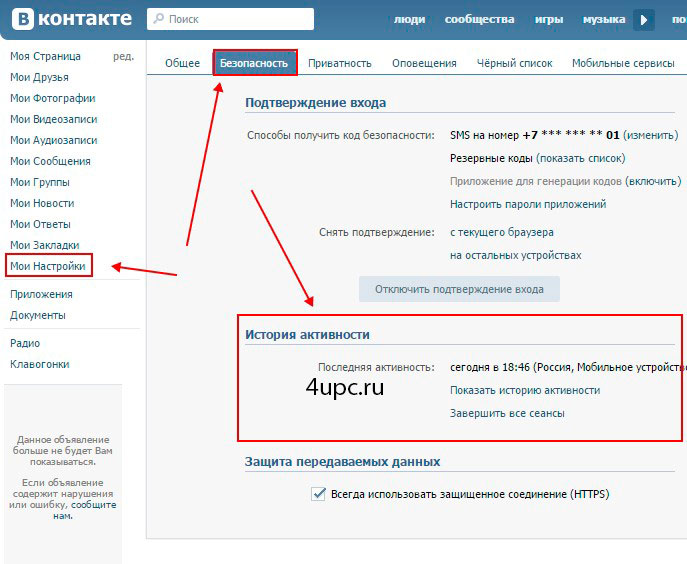
 Тогда они поднимутся в списке важных, а «лишний» друг будет убран из важных! То есть данный способ позволяет поменять список важных в ВК!
Тогда они поднимутся в списке важных, а «лишний» друг будет убран из важных! То есть данный способ позволяет поменять список важных в ВК!